Lexmark T630, T632 Installation Manual [hu]
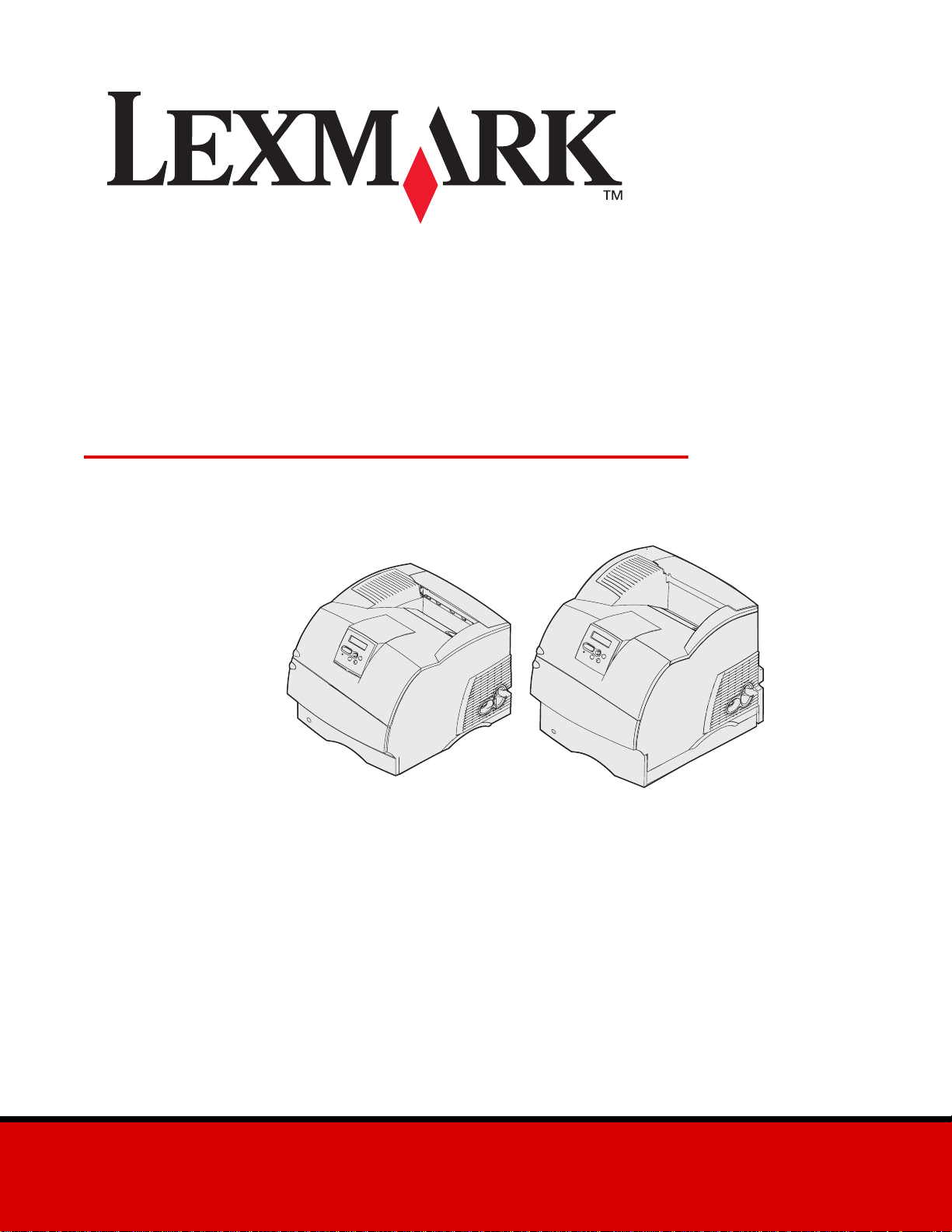
T630, T632
Guida per l'utente
www.lexmark.com
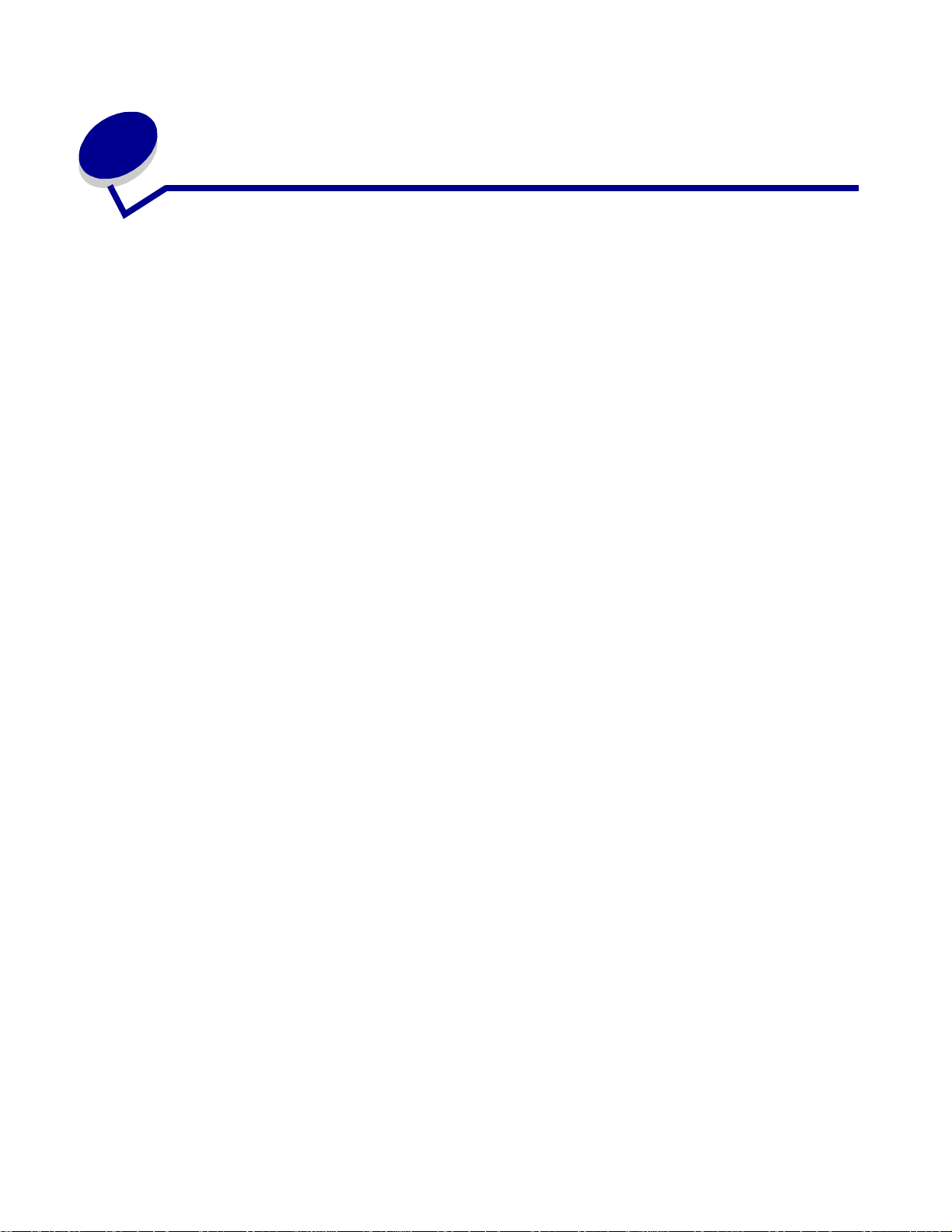
Sommario
Avvertenze .................................................. ................................................... 8
Marchi ............................................................................................................................. 9
Informazioni sulla licenza ............ .................................................................................. 11
Norme di sicurezza ......................................... .......................... ........................... ......... 12
Avvertenze e precauzioni .............................................................................................. 12
Avvertenze sulle emissioni elettriche ................................................. ........................... 13
Con scheda di rete non installata ....... ............................. ................ ........................ 13
Con scheda di rete installata ................................................................................... 14
Livelli di emissione del rumore ...................................................................................... 16
Energy Star ................................................................................................................... 16
Avvertenze sui prodotti laser ........................................................................................ 16
Capitolo 1: Panoramica ............................................................................. 17
Descrizione delle stampanti .......................................................................................... 17
Modelli di base ........................................................................................................ 17
Modelli configurati ................................................................................................... 18
Capitolo 2: Stampa .................................................................................... 19
Suggerimenti per una stampa ottimale ......................................................................... 19
Suggerimenti per la conservazione dei supporti di stampa ..................................... 19
Come evitare gli inceppamenti ... ............................ ................................................. 19
Invio di un processo in stampa ...................................................................................... 20
Annullamento di un processo di stampa ....... .......................................... ...................... 20
Annullamento dal pannello operatore della stampante ........................................... 20
Annullamento di un processo da un computer con Windows in esecuzione .......... 21
Stampa della pagina delle impostazioni dei menu ....................................................... 22
Stampa di un elenco di esempi di font ......................... ............................. .................... 22
Stampa di un elenco di directory .............. ........................................................ ............. 23
Stampa di un processo riservato .................................... ............................................... 23
Immissione di un numero di identificazione personale (PIN) ..... .. ........................... 24
Stampa sui formati Folio e Statement ........................................................................... 25
2
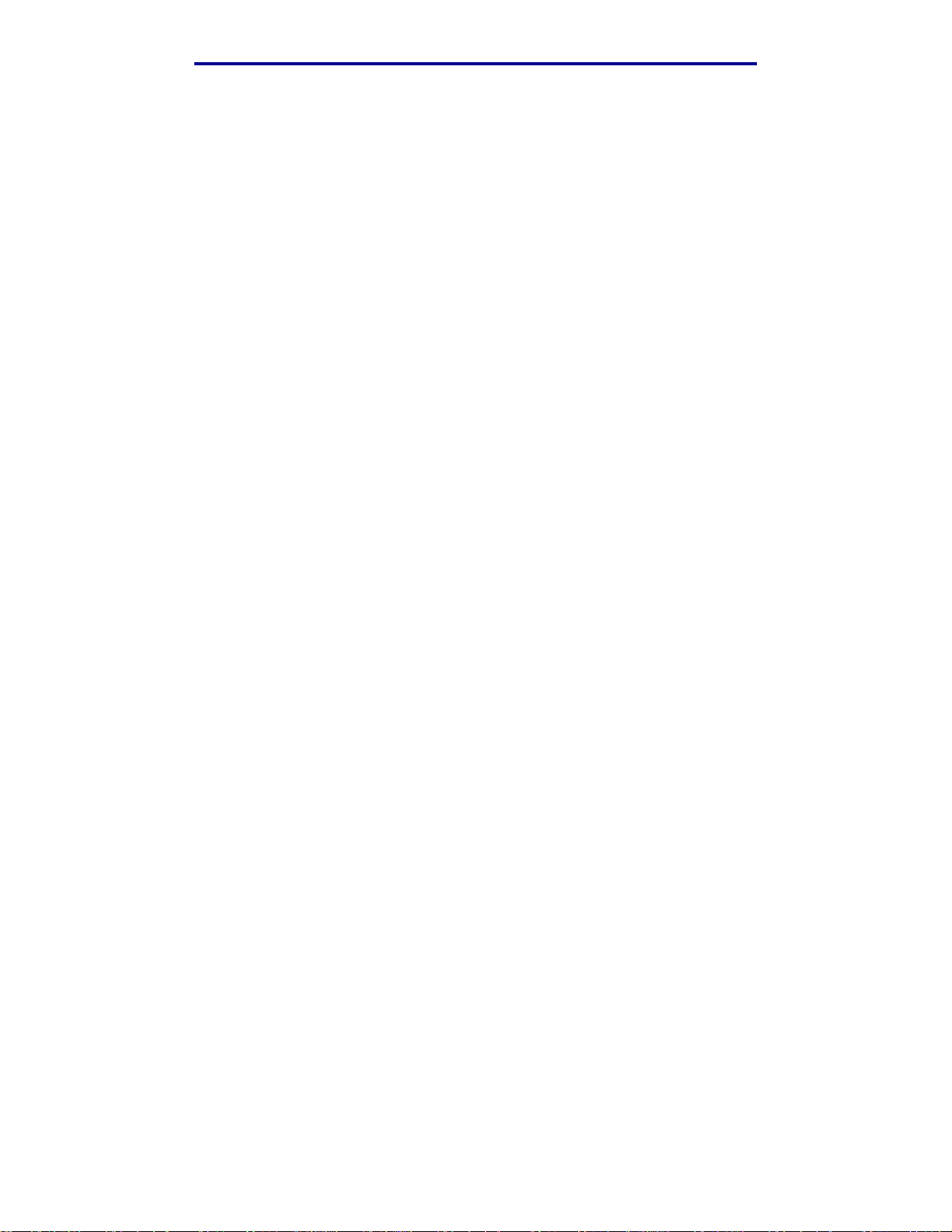
Sommario
Capitolo 3: Gestione dei supporti di stampa ........................................... 26
Istruzioni sull'utilizzo dei supporti di stampa ................................................................. 26
Carta ....................................................................................................................... 26
Lucidi ........... ............... ................ ................. ................ ................. ................ ........... 31
Buste ....................................................................................................................... 32
Etichette .................................................................................................................. 33
Cartoncino ......... .................. ............... .................. ............... .................. .................. 34
Conservazione dei supporti di stampa ......................................................................... 35
Specifiche e origini dei supporti di stampa ................................................................... 35
Caricamento dei supporti di stampa ......................... ............................. ........................ 46
Caricamento dei supporti di stampa nei vassoi standard e opzionali .................. ......... 46
Caricamento dei supporti di stampa nei vassoi regolabili universali opzionali ............ .. 50
Caricamento di carta intestata ................................................................................ 51
Utilizzo e caricamento dell'alimentatore multiuso ........................................................ 53
Capacità .................................................................................................................. 53
Dimensioni dei supporti di stampa .......................................................................... 53
Per una stampa senza problemi ......................................... .................................... 53
Caricamento dell'alimentatore multiuso .................................................................. 55
Caricamento di carta e lucidi ................................................................................... 59
Caricamento di buste ............................................................................................. 60
Caricamento della carta intestata ............................................................................ 61
Chiusura dell'alimentatore multius o .......... ............... ............................................... 66
Utilizzo e caricamento dell'alimentatore buste opzionale ................. ....... ......... ........ ..... 67
Utilizzo e caricamento del cassetto opzionale da 2000 fogli ......................................... 70
Modifica delle dimensioni del supporto di stampa per il cassetto da 2000 fogli ...... 73
Collegamento dei vassoi ............................................................................................... 75
Utilizzo della funzione fronte/retro ................................................................................. 75
Stampa fronte/retro su carta intestata ..................................................................... 75
Utilizzo della rilegatura fronte/retro ......................................................................... 76
Utilizzo dei raccoglitori di uscita ......... ........................................................................... 77
Utilizzo dell'estensione del supporto nel raccoglitore standard ..................................... 79
Capitolo 4: Manutenzione ......................................................................... 80
Manutenzione della stampante ..................................................................................... 80
Stato dei materiali di consumo ...................................................................................... 80
Conservazione dei materiali di consumo ...................................................................... 81
Richiesta dei materiali di consumo ............................................................................... 81
Richiesta di una cartuccia di stampa ....................................................................... 82
Kit di manutenzione ................................................................................................. 83
3
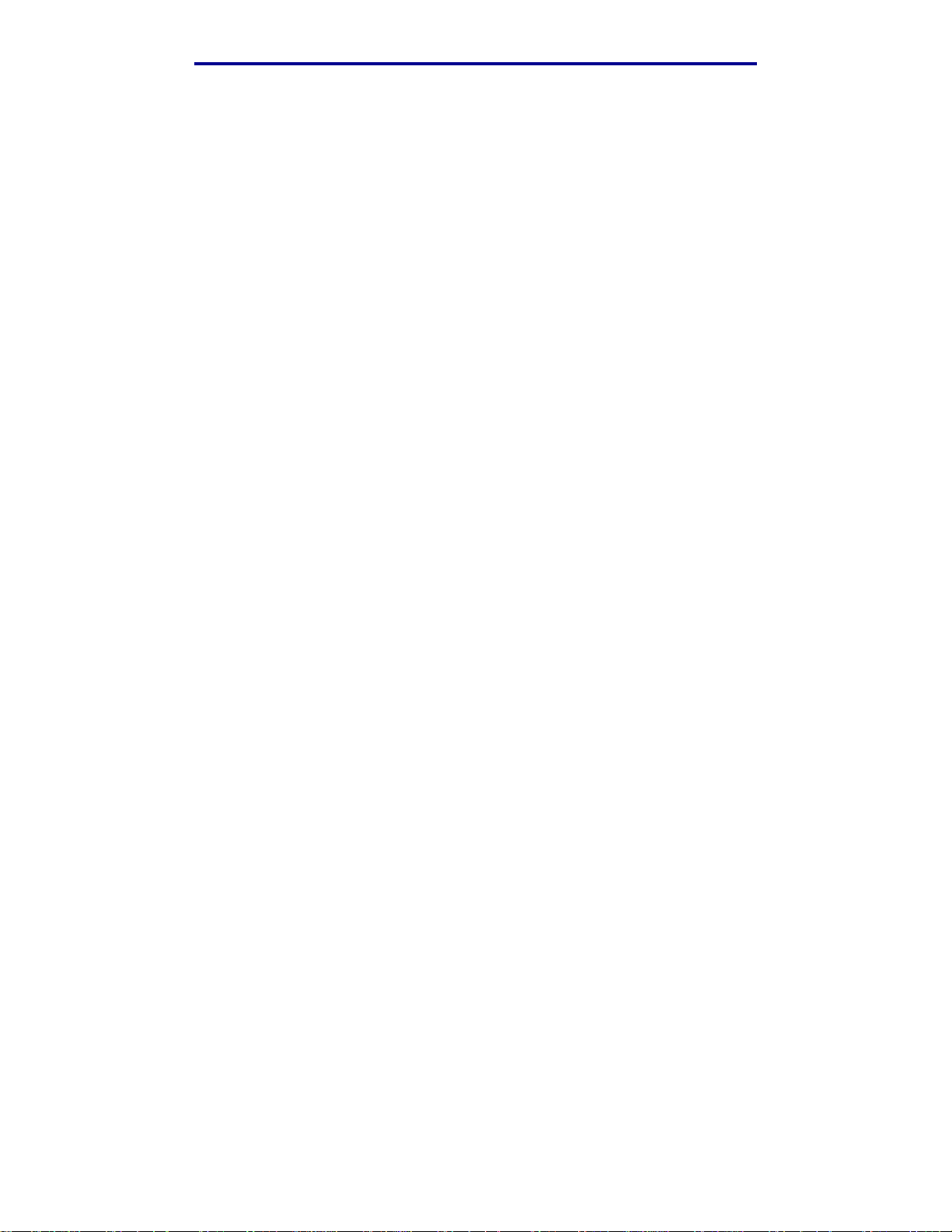
Sommario
Richiesta di un rullo di caricamento ............ .......................................... .................. 83
Richiesta di un rullo di trasferimento ............................................... ........................ 83
Richiesta di rulli di prelievo ...................................................................................... 83
Richiesta di un dispositivo di pulizia dell'unità di fusione delle etichette ................. 83
Richiesta di cartucce di graffette ................. ............................................................ 84
Conservazione dei materiali di consumo ...................................................................... 84
Conservazione della cartuccia di stampa ................. ..................................................... 84
Sostituzione della cartuccia di stampa ............ .......................................... .................... 84
Rimozione della cartuccia di stampa esaurita ......................................... ................ 85
Pulizia della stampante .............. .................................................................... ......... 86
Installazione di una nuova cartuccia ....................................................................... 87
Sostituzione del rullo di caricamento ................. ............................................................ 89
Sostituzione del rullo di trasferime nto ......... .......................................... ........................ 93
Sostituzione dei rulli di prelievo ..................................................................................... 97
Sostituzione del dispositivo di pulizia dell'unità di fusione delle etichette ................... 100
Sostituzione della cartuccia di graffette ......... .............................................................. 103
Rimozione di una cartuccia di graffette usata ....................................................... 103
Installazione di una cartuccia di graffette nuova ................................................... 105
Azzeramento del contatore per la manutenzione ........................................................ 106
Manutenzione della stampante durante la stampa sui cartoncini ............................... 106
Manutenzione della stampante durante la stampa delle etichette .............................. 107
Capitolo 5: Risoluzione dei problemi ..................................................... 108
Risoluzione dei problemi di stampa di base ................................................................ 108
Controllo di una stampante che non risponde ............................................................. 108
Risoluzione dei problemi del display ........................................................................... 109
Risoluzione dei problemi di stampa ............................................................................ 109
Risoluzione dei problemi di qualità di stampa ............................................................. 112
Risoluzione dei problemi relativi alle opzioni ............................................................... 114
Risoluzione dei problemi relativi al cassetto opzionale da 2000 fogli ................... 117
Risoluzione dei problemi di rete ................................................................... .............. 118
Risoluzione di altri problemi ........................................................................................ 118
Come contattare il servizio di assistenza .................................................................... 118
4
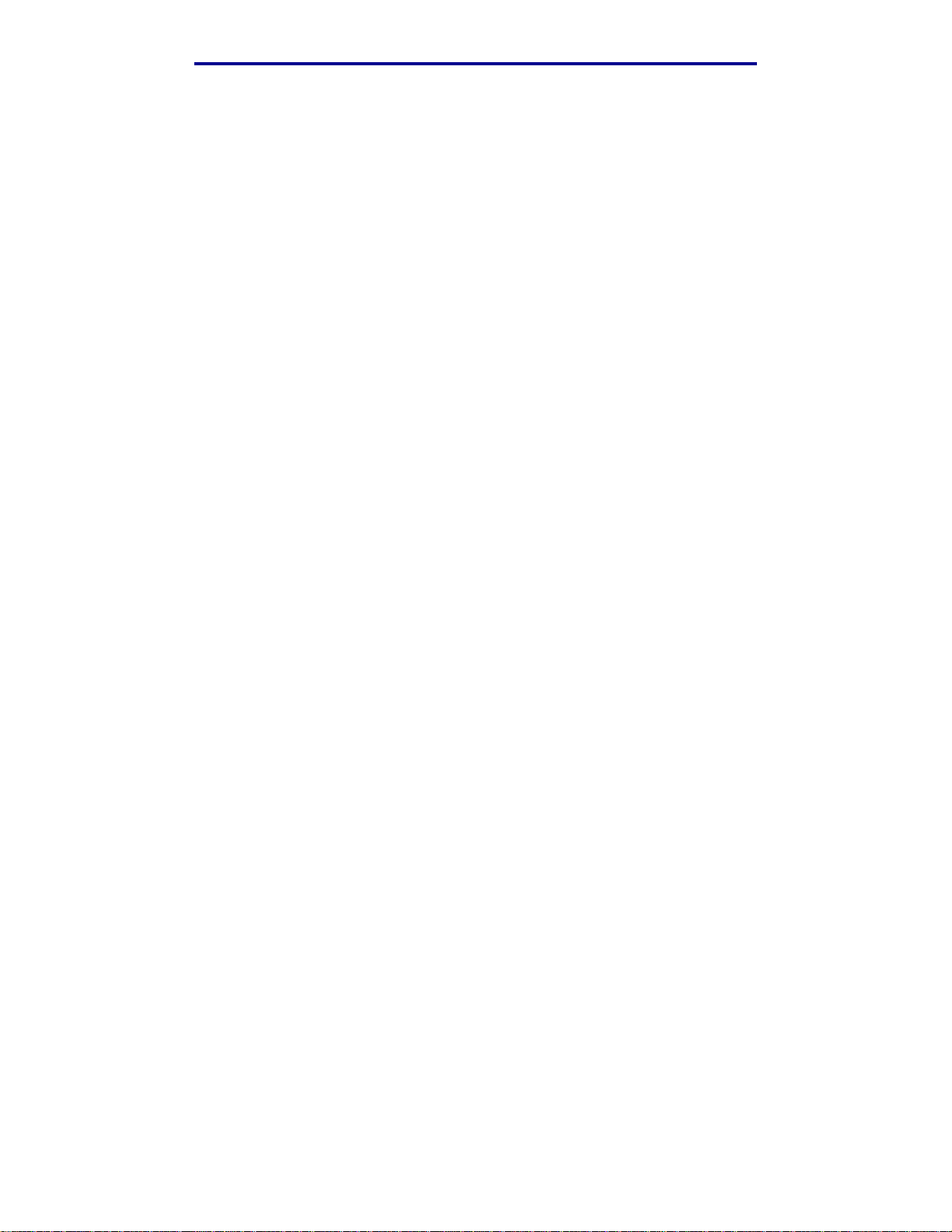
Sommario
Capitolo 6: Rimozione degli inceppamenti ............................................ 119
Come evitare gli inceppamenti .................................................................................... 119
Suggerimenti per evitare inceppamenti ..... ............................... ............... .............. 119
Prima di rimuovere gli inceppamenti ........................................................................... 120
Identificazione del percorso dei supporti di stampa .................................................... 121
Come accedere alle aree degli inceppamenti ....................................................... 122
200 e 201 Incep. carta Rimuovi cartuc.
.............. .... .. .. ..... .. ..... .. .... .. ..... .. .... ... 124
202 Incep. carta Apri sport. post.
Prima di raggiungere il raccoglitore standard ........................................................ 127
In uscita nel raccoglitore standard ........................................................................ 128
23x Incep. carta
231 Incep. carta Verifica f/r
232 Incep. carta Verifica f/r e 233 Incep. carta
Verifica f/r
234 Incep. carta Verifica f/r, 235 Incep. carta
Verifica f/r e 238 Incep. carta Verifica f/r
236 Incep. carta Verifica f/r
237 Incep. carta Verifica f/r
239 Incep. carta Verifica f/r
24x Incep. carta Verifica vass. x
Sulla superficie inclinata di un vassoio o tra due vassoi ....................................... 149
Fra tre vassoi ..................................... ........................... .......................... .............. 150
Tra un vassoio, l'unità fronte/retro e il vassoio standard ....................................... 152
250 Incep. carta Verif. al. m.uso
260 Incep. carta Verif. al. buste
All'ingresso dell'alimentatore buste ....................................................................... 156
Tra l'alimentatore buste e la stampante ................................................................ 157
27x Incep. carta Verif. racc. usc. x
In un raccoglitore di uscita opzionale ................... .......................................... ....... 159
Tra i raccoglitori di uscita ...................................................................................... 162
28x Incep. carta
............. ....................... ................... ....................... ................... ... 129
............ ......... ...... ......... ....... ......... ...... ......... ....... ...... ......... ..... 133
............. ....................... ................... ....................... ................... ... 163
............. ...... ..... ...... ..... .... ....... .... ....... .... ... 127
............ ................ ............. ................ ........... 129
............................. 135
............. .................. ................ ................. ..... 138
............ ................ ............. ................ ........... 139
............ ................ ............. ................ ........... 143
............. ...... ..... ...... ..... .... ....... .... ....... .... ..... 149
............. ...... ..... ...... ..... .... ....... .... ....... .... ..... 155
............. ...... ..... ...... ..... .... ....... .... ....... .... ..... 156
............. ..... .. .. .... ... .... .. ..... .. .... ... .... .. .. ... 158
280 Incep. carta Verif. fascic.
281 Incep. carta Verif. fascic. ......... ............................. ............................ .............. 164
Nel vassoio opzionale da 2000 fogli ...................................................................... 165
Rimozione degli inceppamenti nella cucitrice ............................................................. 165
282 Inc. cucitr. Verifica cucitr.
283 Inc. cucitr. Verifica cucitr.
............. ............... .............. ............... ....... 163
............. ............. ............ ............. ......... 166
............. ............. ............ ............. ......... 170
5
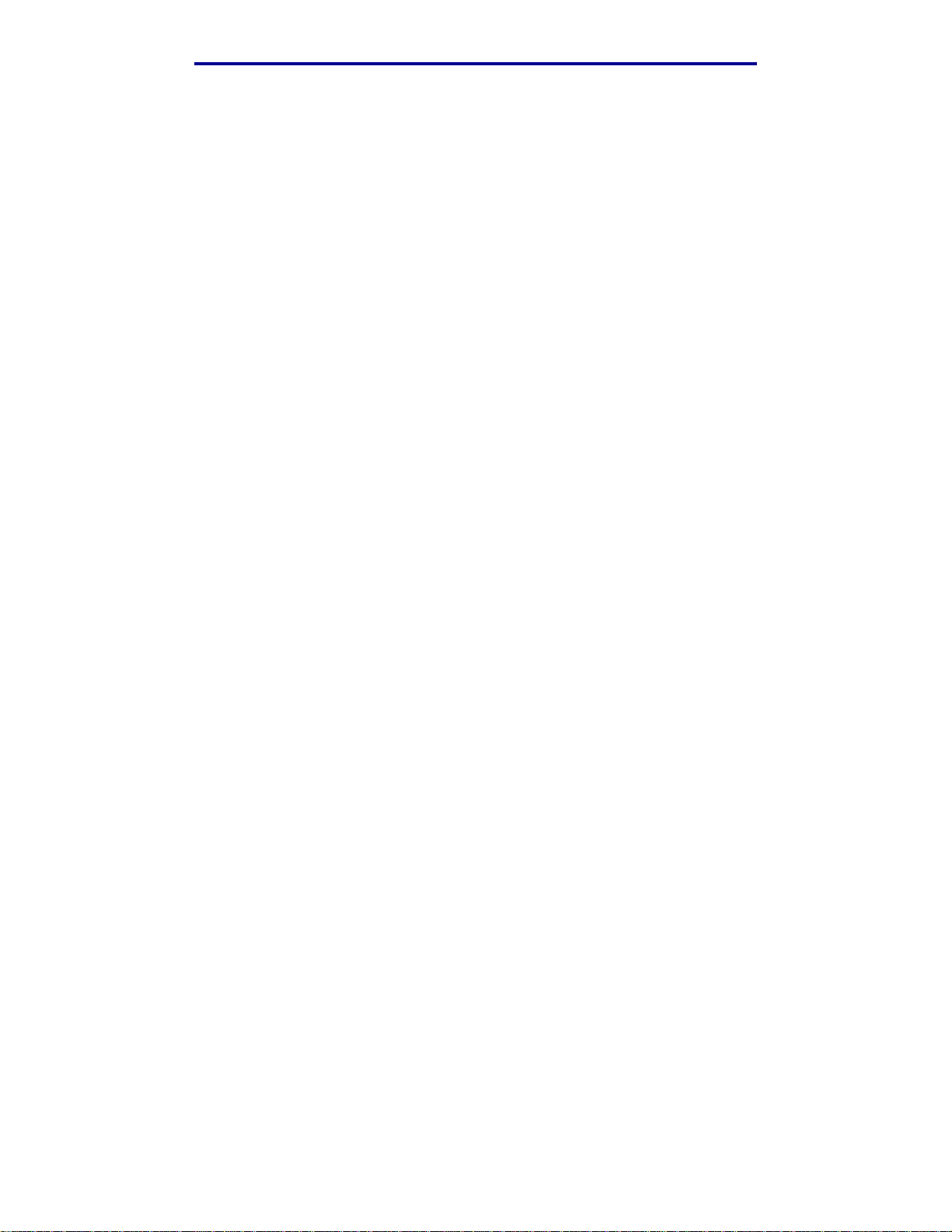
Sommario
Capitolo 7: Amministrazione .................................................................. 173
Disabilitazione dei menu del pannello operatore ........................................................ 173
Abilitazione dei menu .................................................................................................. 174
Ripristino delle impostazioni predefinite di fabbrica .................. ............................... ... 174
Informazioni sui font .................................................................................................... 175
Tipi di carattere e font ........................................................................................... 175
Font scalabili e font bitmap ................................................................................... 177
Font residenti ........................................................................................................ 178
Esclusione di responsabilità per la leggib ilità ....... ............................. .................... 183
Set di simboli ......................................................................................................... 183
Font trasferibili ....................................................................................................... 185
Utilizzo dell'Utilità di configurazione della stampante locale ............................ ........... 185
Uso della funzione Stampa e mantieni ........................................................................ 187
Selezione di un nome utente ................................................................................. 187
Stampa ed eliminazione dei processi in attesa ..................................................... 187
Accesso ai processi in attesa dal pannello operatore ........................................... 188
Come riconoscere gli errori di formattazione ........................................................ 189
Ripeti stampa ........................................................................................................ 189
Posponi stampa .................................................................................................... 189
Verifica stampa ..................................................................................................... 189
Processi riservati ................................................................................................... 190
Rimozione delle schede opzionali ............................................................................... 190
Rimozione della memoria opzionale della stampante e di altre
schede opzionali .............................................................................................. 191
Rimozione di una scheda di memoria Flash opzionale o di una scheda
firmware opzionale .......................................................................................... 194
Rimozione di una scheda opzionale ..................................................................... 195
Reinstallazione della piastra e chiusura degli sportell i .................... ................... ... 197
Rimozione delle opzioni .............................................................................................. 198
Rimozione dell'alimentatore buste ... ................ ............... ............................. ......... 198
Rimozione di un raccoglitore di uscita opzionale ... ............................................... 200
Rimozione della stampante da un'unità fronte/retro, di un'unità fronte/retro
da un cassetto e di un cassetto da un altro cassetto ...................................... 204
Informazioni sul pannello operatore ... .. .. ..................................................................... 206
Spia luminosa ........................................................................................................ 206
Uso dei pulsanti del pannello operatore . ............................. ............... ................ ......... 207
Uso del pannello operatore per modificare le impostazioni della stampante ......... ..... 208
Menu disabilitati .......................................................................................................... 210
Uso dei menu .............................................................................................................. 210
Menu Carta ........................................................................................................... 212
Menu Fascicolaz. .................................................................................................. 220
6
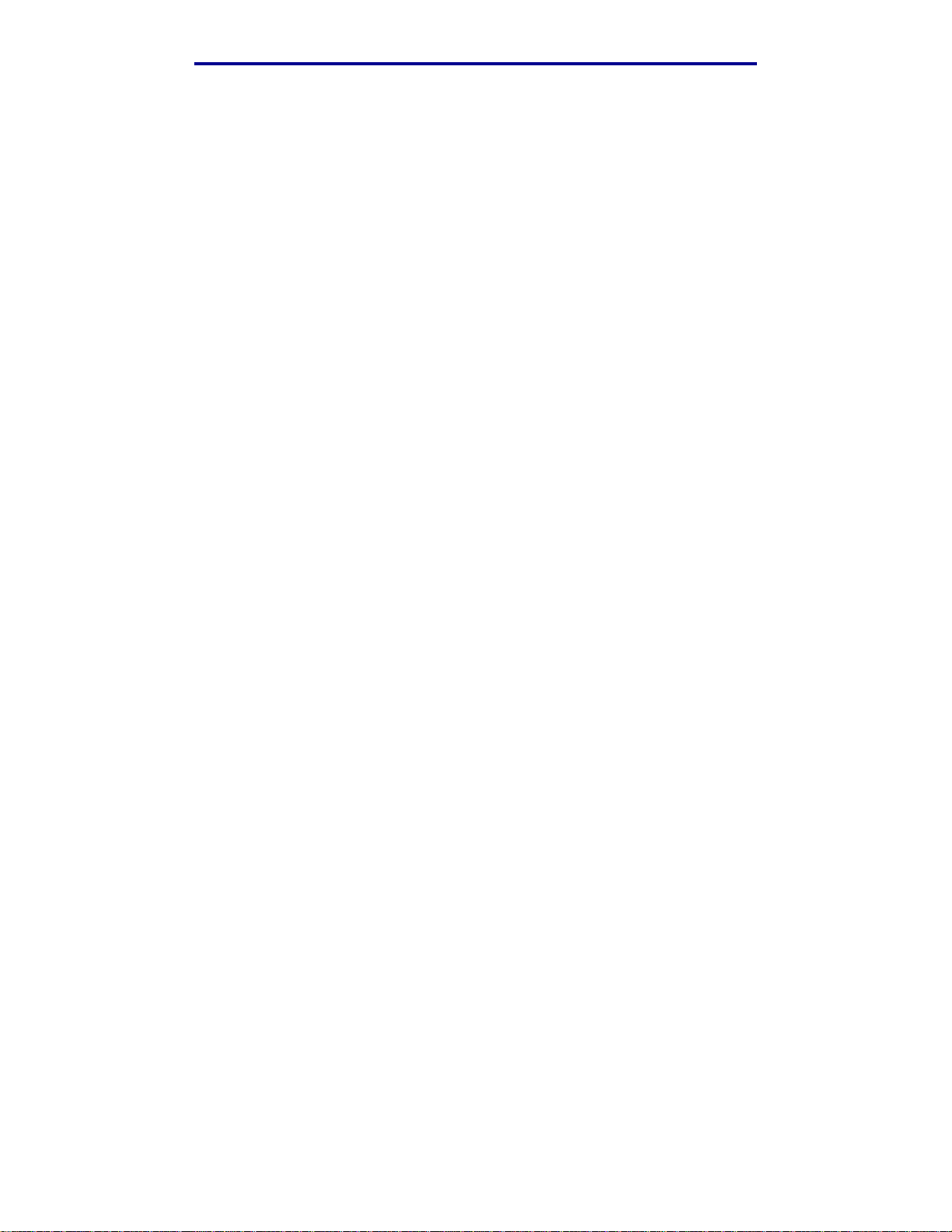
Sommario
Menu Utilità ........................................................................................................... 227
Menu Processo ..................................................................................................... 230
Menu Qualità ......................................................................................................... 234
Menu Impostaz. ..................................................................................................... 236
Menu Emulaz. PCL ............................................................................................... 242
Menu PostScript .................................................................................................... 247
Menu Parallelo ...................................................................................................... 249
Menu Rete ............................................................................................................. 254
Menu USB ............................................................................................................. 257
Menu Seriale ......................................................................................................... 260
Menu Guide ........................................................................................................... 265
Informazioni sui messaggi della stampante ................................................................ 266
Indice ........................................................... ............................................... 286
7
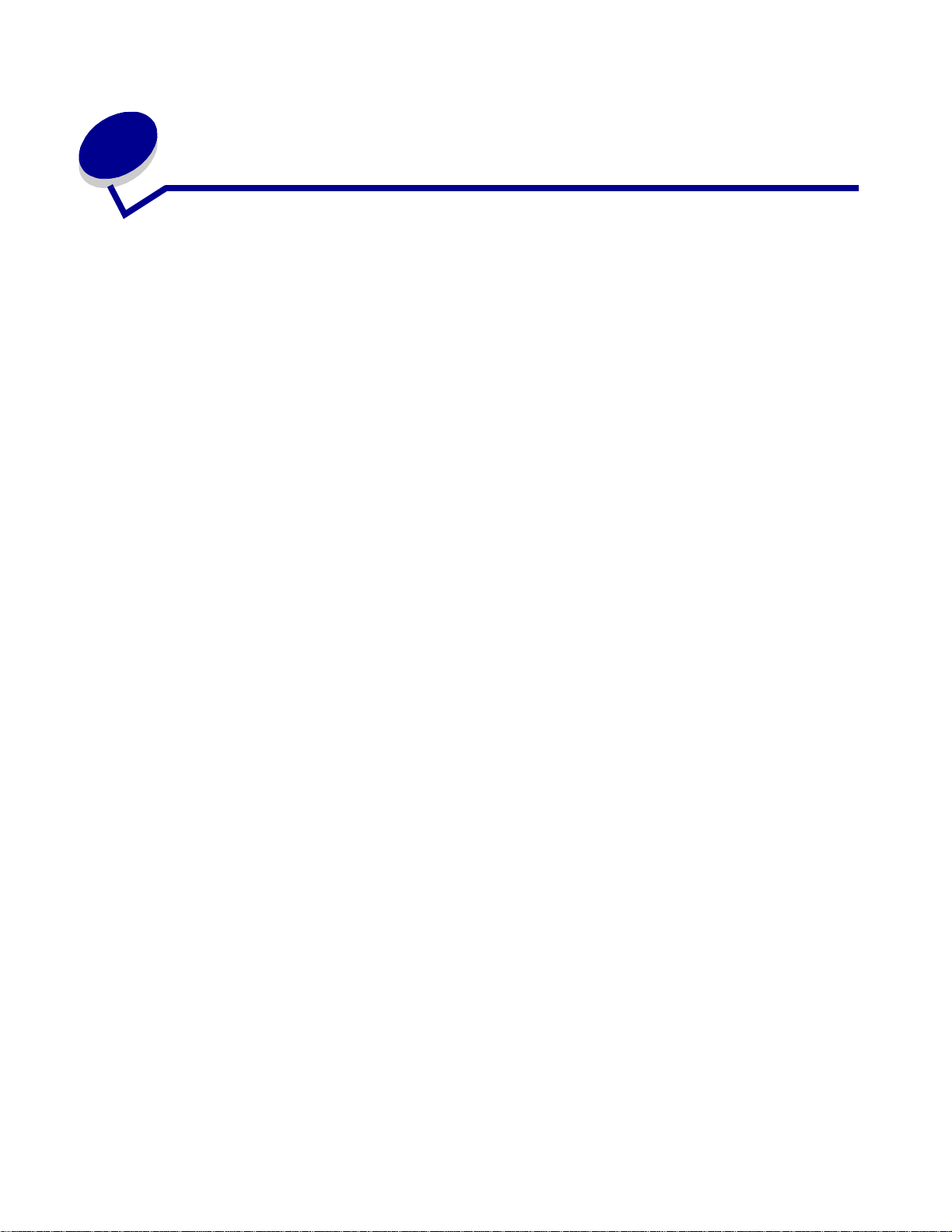
A vvertenze
• Nota all'edizione
• Marchi
• Informazioni sulla licenza
• Norme di sicurezza
• Avvertenze e precauzioni
• Avvertenze sulle emissioni elettriche
• Livelli di emissione del rumore
• Energy Star
• Avvertenze sui prodotti laser
8
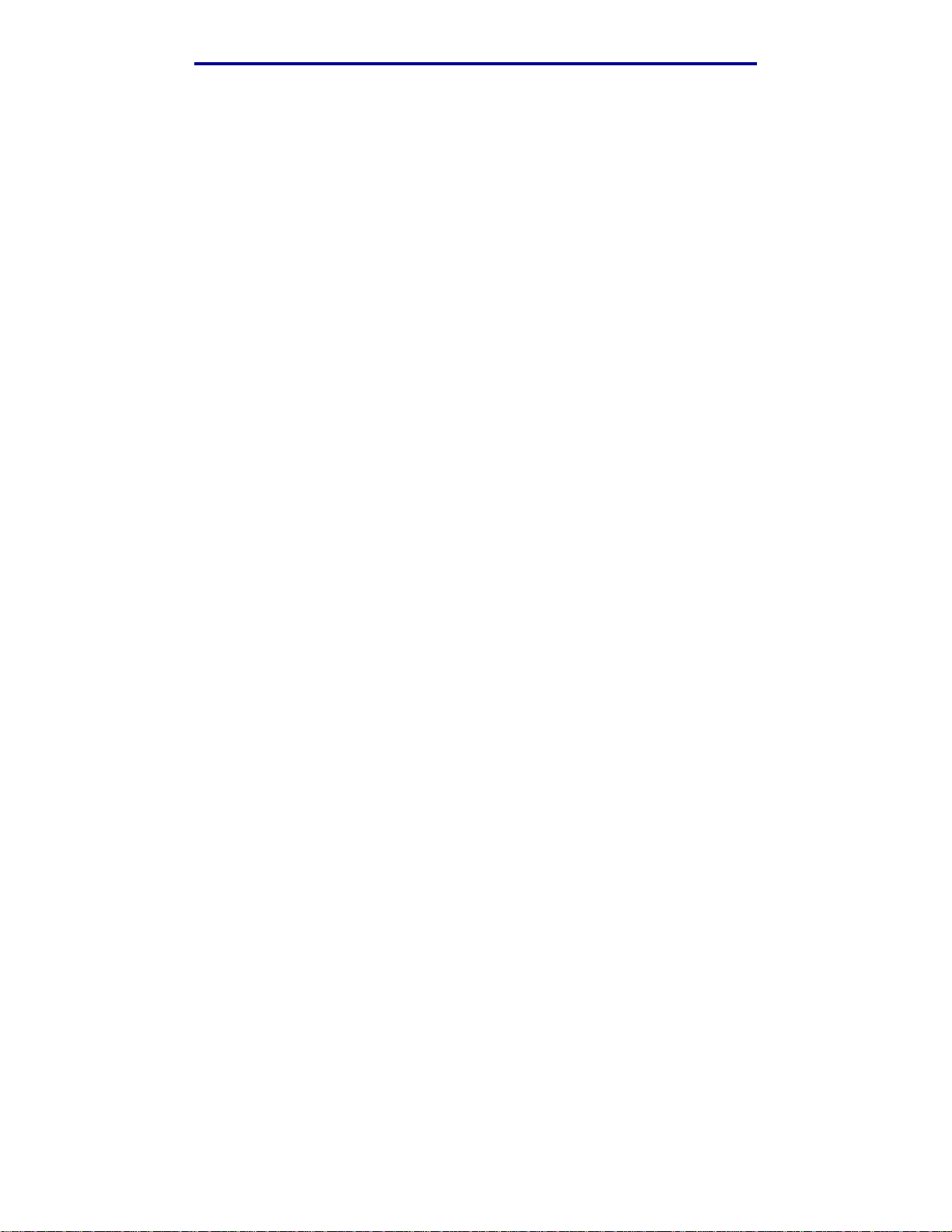
Marchi
Edizione: dicembre 2002
Il presente paragraf o non è v alido nei Paesi in cui le disposizioni qui riportate non sono ammissibili ai
sensi di legge: LEXMARK INTERNATIONAL, INC., FORNISCE LA PRESENTE PUBBLICAZIONE
"COSÌ COM'È" SENZA ALCUN TIPO DI GARANZIA, IMPLICITA O ESPLICITA, INCLUSE, TRA
L'ALTRO, EVENTUALI GARANZIE DI COMMERCIABILITÀ O IDONEITÀ AD UNO SCOPO
SPECIFICO. Per particolari transazioni, alcuni stati non accettano l'esclusione di responsabilità per
garanzie espresse od implicite: pertanto tale dichiarazione potrebbe risultare non applicabile.
La presente pubblicazione potrebbe contenere imprecisioni tecniche o errori tipografici.
Periodicamente v engono apportate modifiche alle informazioni qui riportate. In qualunque momento,
i prodotti o programmi qui descritti possono essere soggetti a modifiche e migliorie.
Eventuali commenti possono essere inviati a Lexmark International, Inc., Department F95/032-2,
740 West New Circle Road, Lexington, Kentucky 40550, U.S.A. Per il Regno Unito e l'Eire, l'indirizzo
è Lexmark International Ltd., Marketing and Services Department, Westhorpe House, Westhorpe,
Marlow Bucks SL7 3RQ. Lexmark si riserva il diritto di utilizzare o divulgare le informazioni ricevute
nei modi ritenuti adeguati, senza incorrere in alcun obbligo nei confronti del mittente. Per acquistare
copie aggiuntive delle pubblicazioni relative al presente prodotto, contattare il rivenditore.
Eventuali riferimenti a prodotti, programmi o servizi non implicano la disponibilità degli stessi in tutti i
Paesi in cui il produttore opera. I riferimenti a par t icolari prodotti, programmi o servizi non implicano
che tali prodotti, programmi o servizi siano gli unici utilizzabili. Qualsiasi prodotto, programma o
servizio equivalente che non violi eventuali diritti di propr ietà intellettuale può essere utilizzato. La
responsabilità della valutazione e della verifica del funzionamento con prodotti, programmi o servizi
diversi da quelli indicati dal produttore ricade esclusivamente sull'utente.
© Copyright 2002 Lexmark International, Inc.
Tutti i diritti riservati.
DIRITTI DEL GOVERNO DEGLI STATI UNITI
Questo software e tutta la relativa documentazione forniti ai sensi di questo accordo sono di natura
commerciale e sono stati sviluppati esclusivamente con fondi privati.
Marchi
Lexmark, Lexmark con il simbolo del diamante, MarkVision e Prebate sono marchi di Lexmark
International, Inc., registrati negli Stati Uniti e/o in altr i Paesi.
OptraImage, PictureGrade e StapleSmart sono marchi di Lexmark International, Inc.
LEXFAX e Operation ReSource sono marchi di servizio di Lexmark International, Inc.
®
PCL
è un marchio registrato della Hewlett-Packard Company. PCL è la denominazione HewlettPac kar d Company di una serie di comandi (linguaggio) e funzioni inclusi nelle stampanti. La
stampante è compatibile con il linguaggio PCL. Ciò significa che la stampante riconosce i comandi
PCL utilizzati nei diversi programmi applicativi ed è in grado di emulare le funzioni corrispondenti.
PostScript
denominazione Adobe Systems di una serie di comandi (linguaggio) e funzioni della stampante
inclusi nel software. La stampante è compatibile con il linguaggio PostScript 3. Ciò significa che la
stampante riconosce i comandi PostScript 3 utilizzati nei diversi programmi applicativi ed è in grado
di emulare le funzioni corrispondenti.
®
è un marchio registrato di Adobe Systems Incorporated. PostScript 3 è la
I dettagli relativi alla compatibilità sono inclusi nel Technical Reference.
9
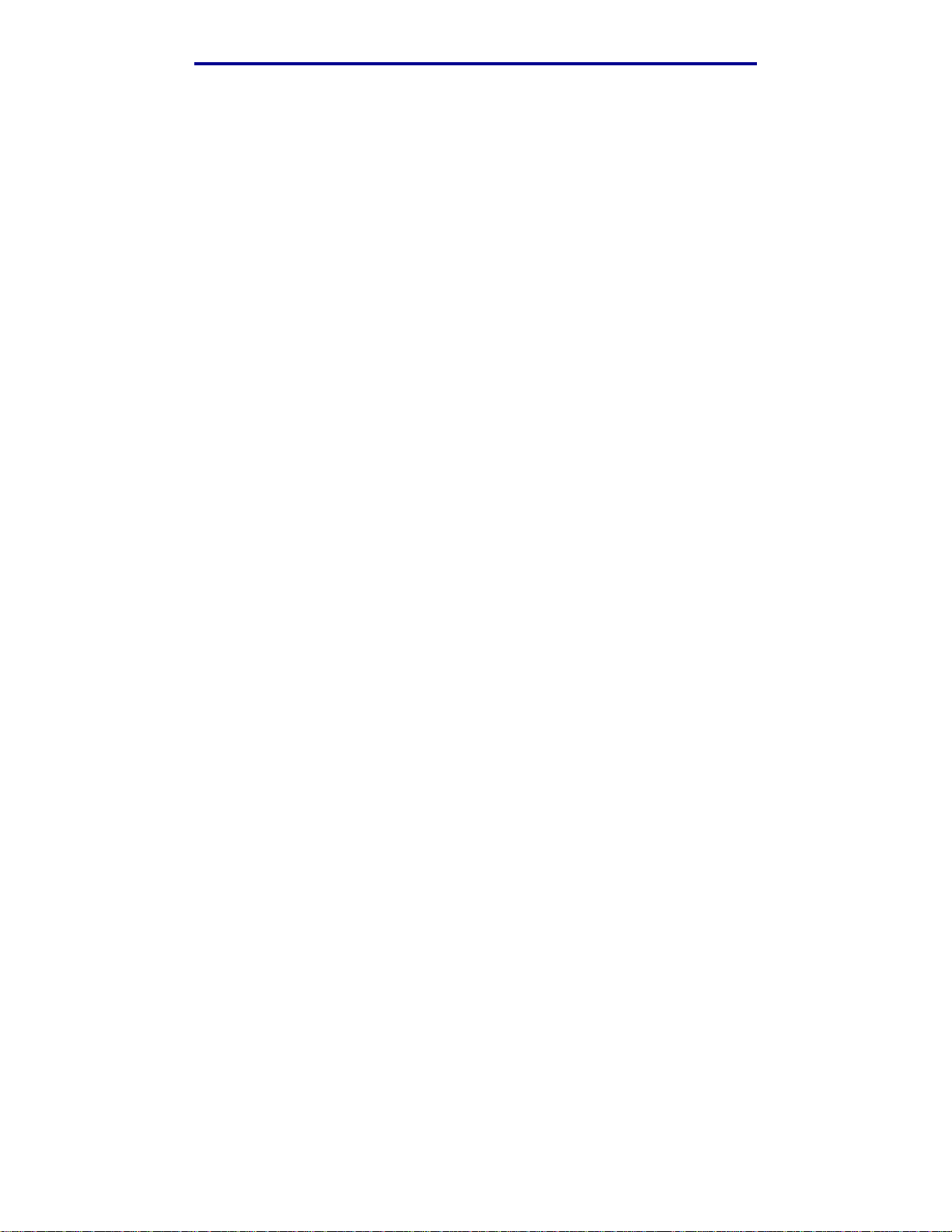
Marchi
I seguenti nomi sono marchi o marchi registrati delle società indicate:
Albertus The Monotype Corporation plc
Antique Olive Monsieur Marcel OLIVE
Apple-Chancery Apple Computer, Inc.
Arial The Monotype Corporation plc
Candid Agfa Corporation
CG Omega Product di Agfa Corporation
CG Times Basato su Times New Roman su licenza di The Monotype Corporation, è un
Chicago Apple Computer, Inc.
Clarendon Linotype-Hell AG e/o società consociate
Eurostile Nebiolo
Geneva Apple Computer, In c.
GillSans The Monotype Corporation plc
Helvetica Linotype-Hell AG e/o società consociate
Hoefler Jonathan Hoefler Type Foundry
ITC Avant Garde
Gothic
ITC Bookman International Typeface Corporation
ITC Lubalin Graph International Typef ace Corporation
ITC Mona Lisa International Typeface Corporation
ITC Zapf Chancery International Typeface Corporation
Joanna The Monotype Corporation plc
Marigold Arthur Baker
prodotto di Agfa Corporation
International Typeface Corporation
Monaco Apple Computer, Inc.
New York Apple Computer, Inc.
Oxford Arthur Baker
Palatino Linotype-Hell AG e/o società consociate
Stempel Garamond Linotype-Hell AG e/o società consociate
Taffy Agfa Corporation
Times New Roman The Monotype Corporation plc
TrueType Apple Computer, Inc.
Univers Linotype-Hell AG e/o società consociate
Wingdings Microsoft Corporation
Gli altri marchi appartengono ai rispettivi proprietari.
10
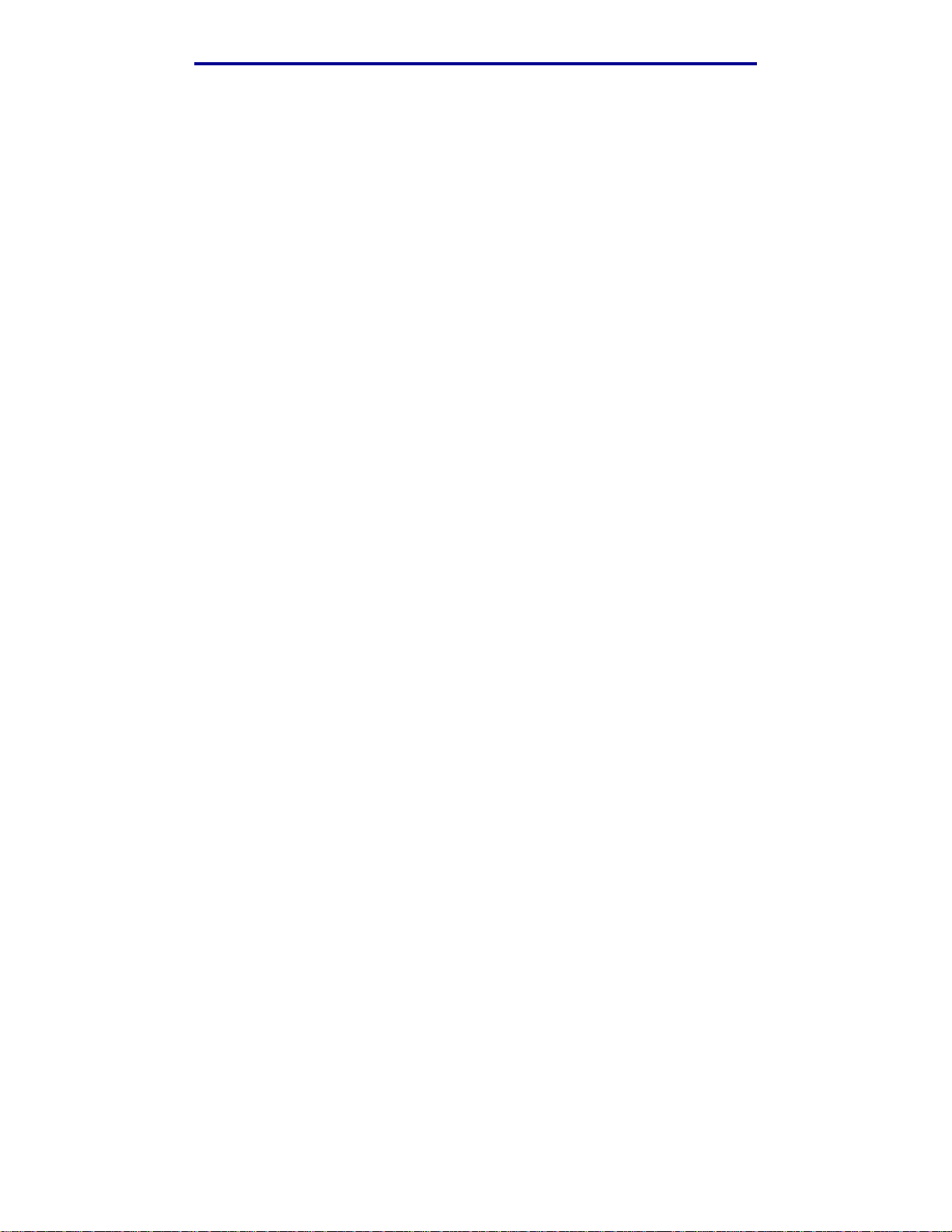
Informazioni sulla licenza
Informazioni sulla licen za
Il software residente nella stampante contiene:
• Software sviluppato da Lexmark e protetto da copyright.
• Le informazioni sulle emissioni elettriche relative alla stampante variano a seconda che vi sia
collegato o meno un cavo di rete.
• Software concesso in licenza secondo le dichiarazioni di garanzia e licenza BSD.
Fare clic sul titolo del documento che si desidera consultare.
• Dichiarazioni di licenza e garanzia BSD
• GNU General Public License
Il software concesso in licenza secondo le clausole GNU e modificato da Lexmark è gratuito; è
possibile ridistribuirlo e/o modificarlo in base ai termini delle licenze descritte sopra. Queste licenze
non concedono all'utente diritti di alcun genere sul software Lexmark protetto da copyright, fornito
con questa stampante.
Poiché il softw are concesso in licenza in base alle clausole GNU , sulle q uali si basano le modifiche di
Lexmark, viene fornito senza garanzia espressa, anche la versione modificata da Lexma rk viene
fornita senza alcun tipo di garanzia. Per ulteriori informazioni, consultare le esclusioni di garanzia
contenute nelle suddette licenze.
Per ottenere i file del codice sorgente per il softw are conces so in licenza secondo le clausole GNU e
modificato da Lexmark, avviare il CD Driver fornito con la stampante e fare clic su Contatta Lexmark.
11
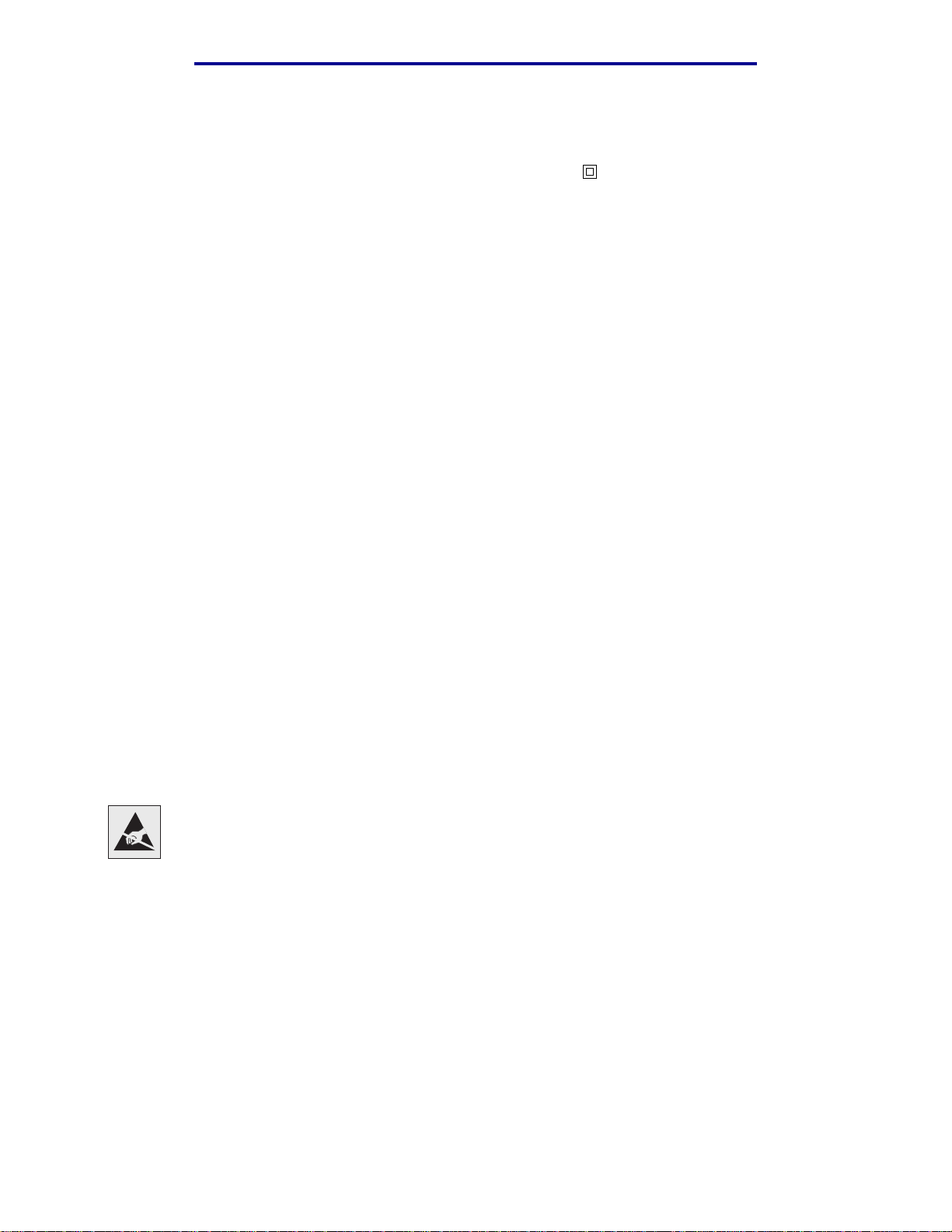
Norme di sicurezza
Norme di sicurezza
• Se il prodotto NON è contrassegnato da questo simbolo , DEVE essere collegato ad una
presa elettrica con messa a terra.
ATTENZIONE: Non installare questo prodotto o effettuare collegamenti elettrici o di cavi, ad
esempio del cavo di alimentazione o telefonico, durante un temporale.
• Il cavo di alimentazione deve essere collegato ad una presa elettrica posta nelle vicinanze
del prodotto e facilmente raggiungibile.
• Per la manutenzione o le riparazioni, escluse quelle descritte nelle istruzioni operative,
consultare il personale di assistenza autorizzato.
• Il prodotto è stato progettato, testato e approvato in conformità a sev eri standard di sicurezza
e per l'utilizzo con componenti Lexmark specifici. Le funzioni di sicurezza di alcune parti non
sempre sono di immediata comprensione. Lexm ark non è responsabile per l'utilizzo di parti di
ricambio di altri produttori.
• Il prodotto utilizza un laser.
ATTENZIONE: L'uso di controlli, regolazioni o procedure diversi da quelli qui specificati può
causare l'esposizione a radiazioni pericolose.
• Il prodotto utilizza un processo che sottopone a riscaldamento i supporti di stampa; il calore
generato può determinare l'emissione di sostanze nocive da parte dei supporti. Leggere
attentamente la sezione riguardante la scelta dei supporti di stampa in modo da evitare il
rischio di emissioni dannose.
Avvertenz e e precauzioni
ATTENZIONE: Segnala il rischio di lesioni personali.
Avvertenza: Segnala la possibilità che l'hardware o il software del prodotto vengano
danneggiati.
Attenzione!
Questo simbolo segnala la presenza di parti soggette a elettricità statica. Non toccare le
aree accanto a questi simboli senza aver prima toccato il supporto metallico della
stampante.
12
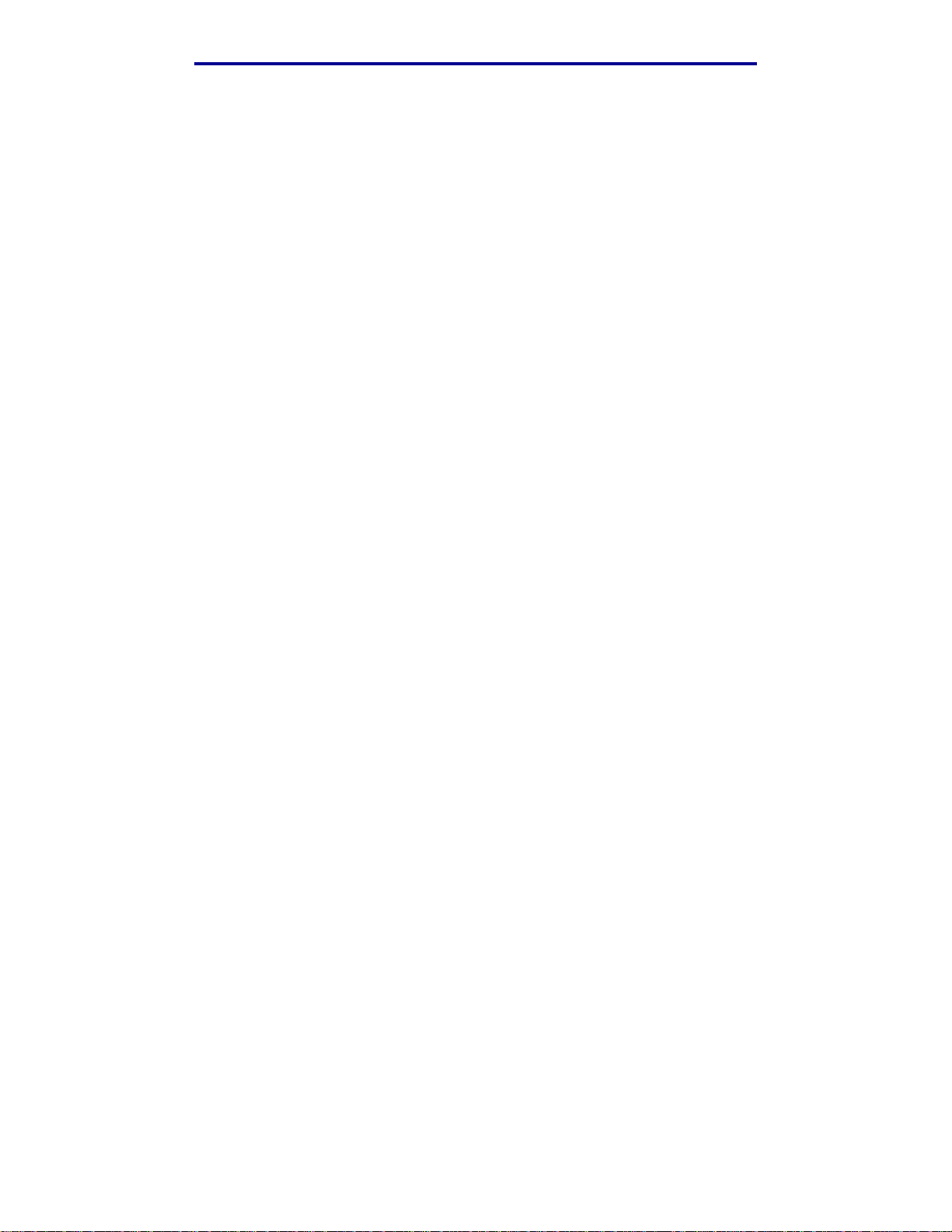
Avvertenze sulle emissioni elettriche
Avvertenze sulle emissioni elettriche
Con scheda di rete non installata
Dichiarazione di conformità alle norme FCC (Federal Communications
Commission)
Le stampanti di base della famiglia Lexmark T, Tipo 4060-000 e 4060-200, e le stampanti di rete,
Tipo 4060-010 e 4060-210, sono state collaudate e sono risultate conformi ai limiti stabiliti per i
dispositivi digitali di Classe B, Parte 15, delle norme FCC. Il funzionamento è soggetto alle seguenti
condizioni: (1) l'apparecchiatura non deve causare interferenze dannose e (2) deve accettare le
interferenze ricevute, incluse quelle che potrebbero causare il malfunzionamento
dell'apparecchiatura stessa.
Questi limiti hanno lo scopo di garantire una protezione adeguata dalle interferenze dannose che
possono originarsi quando l'apparecchiatura viene utilizzata in ambiente residenziale. Questa
apparecchiatura genera, usa e può emettere energia in radiofrequenza; se non viene installata e
utilizzata secondo le istruzioni può causare interferenze alle comunicazioni radio. Non è comunque
garantita l'assenza di interferenze in alcune installazioni. Qualora l'apparecchiatura dovesse
provocare interferenze nella ricezione radiotelevisiva, cosa che si può verificare spegnendo e
riaccendendo l'apparecchio, si consiglia di eliminare l'interferenza in uno dei seguenti modi:
• Riorientare e riposizionare l'antenna ricev ente .
• Aumentare la distanza tra l'apparecchiatura e il ricevitore.
• Collegare l'apparecchiatura ad una presa di un circuito diverso da quello a cui è collegato il
ricevitore.
• Rivolgersi al rivenditore o ad un tecnico dell'assistenza per ulteriori suggerimenti.
Il produttore non è responsabile delle interferenze radiotelevisive causate dall'uso di cavi diversi da
quelli consigliati o da modifiche o alterazioni non autorizzate all'apparecchiatura. Le modifiche o le
alterazioni non autorizzate possono invalidare il diritto all' utilizzo dell'apparecchiatura.
Nota: Per garantire la conformità alle norme FCC sulle interferenze elettromagnetiche dei
dispositivi elettronici di Classe B, utilizzare un cavo schermato e dotato di messa a
terra, ad esempio il cavo Lexmark Codice 1329605 (parallelo) o Codice 12A2405
(USB). L'uso di un altro cavo non adeguatamente schermato e dotato di messa a
terra può comportare la violazione delle norme FCC.
Eventuali infor mazioni sulla conformità possono essere richieste a:
Direttore di Lexmark Technology & Services
Lexmark International, Inc.
740, West New Circle Road
Lexington, KY 40550
(859) 232-3000
13
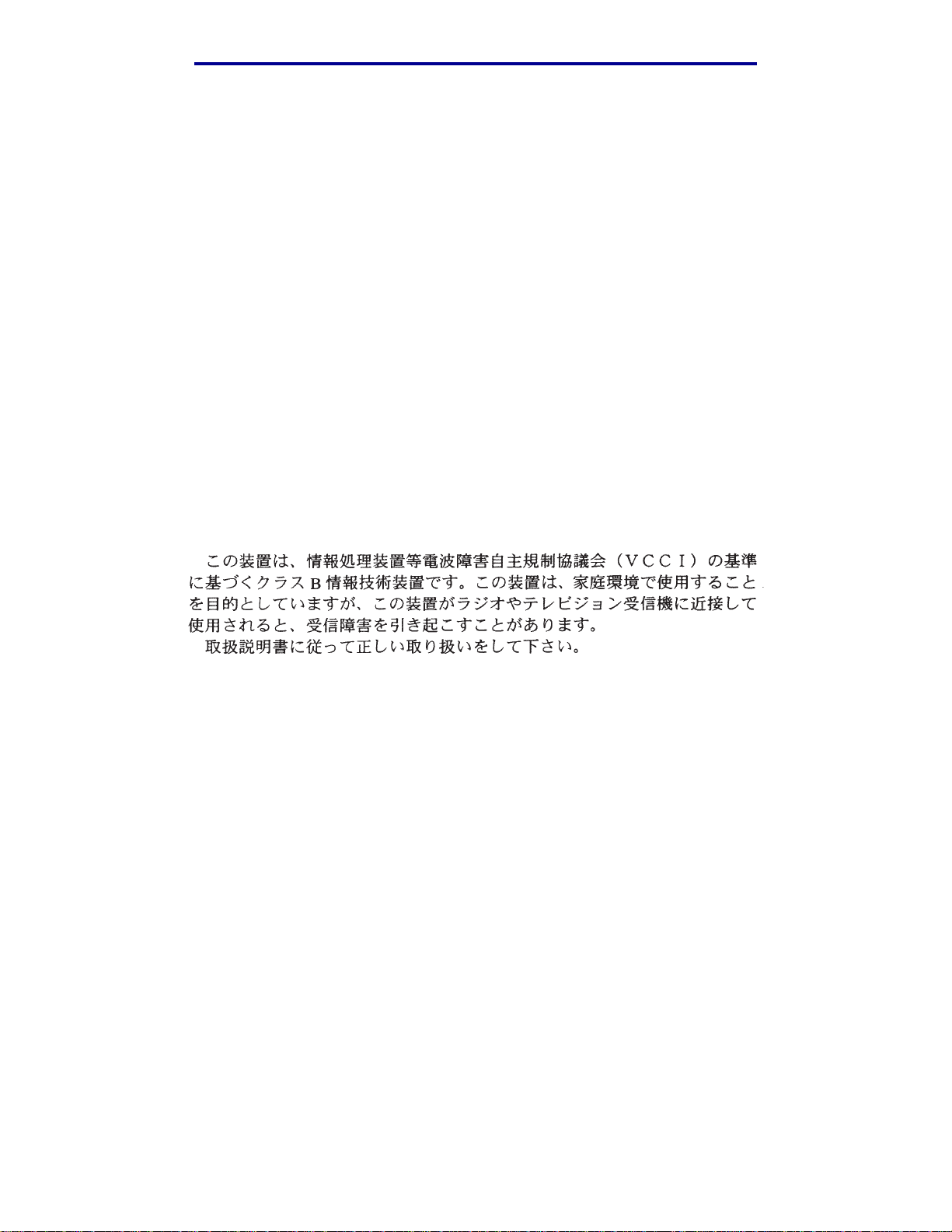
Avvertenze sulle emissioni elettriche
Industry Canada compliance statement
Questo dispositivo digitale di Classe B è conforme ai requisiti delle normative Canadian InterferenceCausing Equipment Regulations.
Avis de conformité aux normes de l’industrie du Canada
Cet appareil numérique de la classe B respecte toutes les exigences du Règlement sur le matériel
brouilleur du Canada.
Conformità alle direttive della Comunità Europea (CE)
Questo prodotto è conforme ai requisiti di protezione stabiliti dalle direttive del Consiglio della
Comunità Europea 89/336/CEE e 73/23/CEE sull'avvicinamento e sull'armonizzazione delle leggi
degli stati membri in relazione alla compatibilità elettromagnetica e alla sicurezza delle
apparecchiature elettriche destinate all'uso entro determinati limiti di voltaggio.
La dichiarazione di conformità ai requisiti delle direttive è stata firmata dal Direttore della produzione
e dell’assistenza tecnica di Lexmark International, S.A., Boigny, Francia.
Questo prodotto è conforme alle restrizioni previste per la Classe B dell’EN 55022 e ai requisiti di
sicurezza EN 60950.
Avvertenza VCCI per il Giappone
Con scheda di rete installata
Dichiarazione di conformità alle norme FCC (Federal Communications
Commission)
Le stampanti di base della famiglia Lexmark T, Tipo 4060-000 e 4060-200, e le stampanti di rete,
Tipo 4060-010 e 4060-210, sono state collaudate e sono risultate conformi ai limiti stabiliti per i
dispositivi digitali di Classe A, Parte 15, delle norme FCC. Il funzionamento è soggetto alle seguenti
condizioni: (1) l'apparecchiatura non deve causare interferenze dannose e (2) deve accettare le
interferenze ricevute, incluse quelle che potrebbero causare il malfunzionamento
dell'apparecchiatura stessa.
Questi limiti hanno lo scopo di garantire una protezione adeguata dalle interferenze dannose che
possono originarsi quando l'apparecchiatura viene utilizzata in ambiente commerciale. Questa
apparecchiatura genera, usa e può emettere energia in radiofrequenza; se non viene installata e
utilizzata secondo le istruzioni, può causare interferenze alle comunicazioni radio. L'uso di questa
apparecchiatura in un'area residenziale potrebbe causare interf erenz e dannose, a seguito delle quali
all'utente potrebbe essere richiesto di risolvere il problema a sue spese.
14
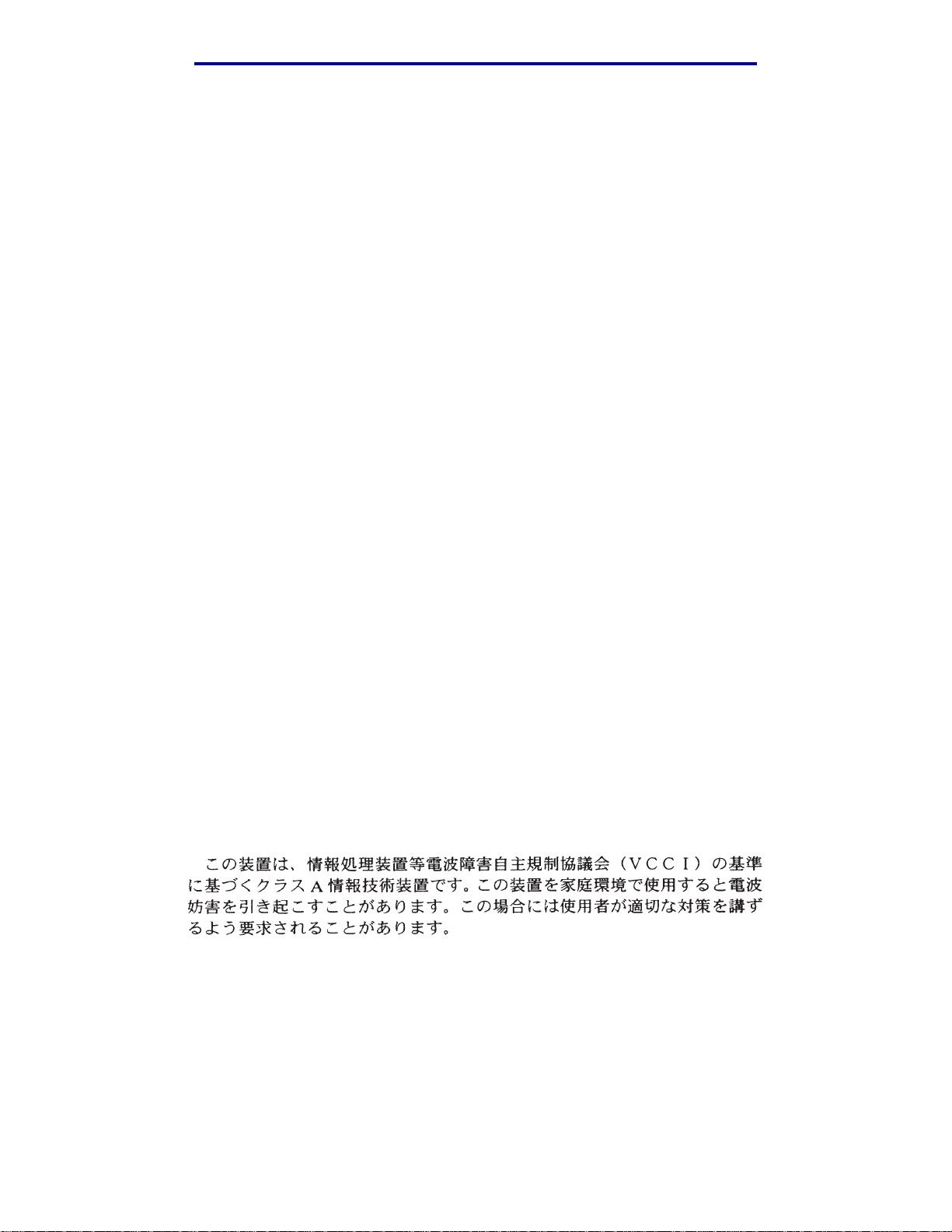
Avvertenze sulle emissioni elettriche
Il produttore non è responsabile delle interferenze radiotelevisive causate dall'uso di cavi diversi da
quelli consigliati o da modifiche o alterazioni non autorizzate all'apparecchiatura. Le modifiche o le
alterazioni non autorizzate possono invalidare il diritto all' utilizzo dell'apparecchiatura.
Nota: Per garantire la conformità alle norme FCC sulle interferenze elettromagnetiche dei
dispositivi elettronici di Classe A, utilizzare un cavo schermato e dotato di messa a
terra, ad esempio il cavo Lexmark Codice 1329605 (parallelo) o Codice 12A2405
(USB). L'uso di un altro cavo non adeguatamente schermato e dotato di messa a
terra può comportare la violazione delle norme FCC.
Industry Canada compliance statement
Questo dispositivo digitale di Classe A è conforme ai requisiti delle normative Canadian Interference-
Causing Equipment Regulations.
Avis de conformité aux normes de l’industrie du Canada
Cet appareil numérique de la classe A respecte toutes les exigences du Règlement sur le matériel
brouilleur du Canada.
Conformità alle direttive della Comunità Europea (CE)
Questo prodotto è conforme ai requisiti di protezione stabiliti dalle direttive del Consiglio della
Comunità Europea 89/336/CEE e 73/23/CEE sull'avvicinamento e sull'armonizzazione delle leggi
degli stati membri in relazione alla compatibilità elettromagnetica e alla sicurezza delle
apparecchiature elettriche destinate all'uso entro determinati limiti di voltaggio.
La dichiarazione di conformità ai requisiti delle direttive è stata firmata dal Direttore della produzione
e dell’assistenza tecnica della Lexmark International, S.A., Boigny, Francia.
Questo prodotto è conforme alle restrizioni previste per la Classe A dell’EN 55022 ed ai requisiti di
sicurezza EN 60950.
Avvertenza: Con una stampante di rete installata, tale prodotto rientra nella Classe A e, in
ambiente domestico, può provocare interferenze radio. In tal caso , spetterà
all'utente adottare misure adeguate per ovviare al problema.
Avvertenza VCCI per il Giappone
T ele communications Act del 1984 del Regno Unito
Questo dispositivo è approvato con codice NS/G/1234/J/100003 per le connessioni indirette ai
sistemi di telecomunicazione pubblici nel Regno Unito.
15
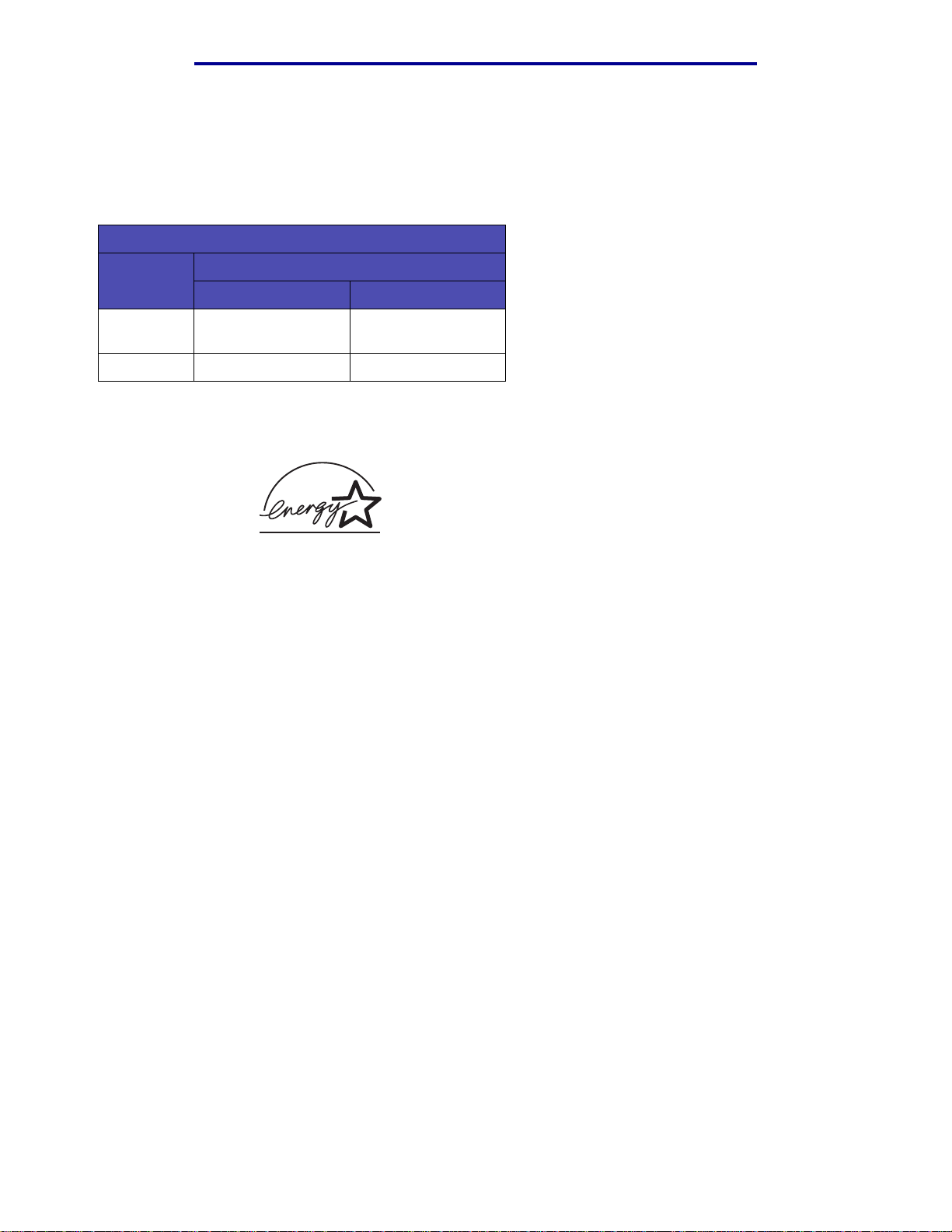
Livelli di emissione del rumore
Livelli di emissione del rumore
Le seguenti misurazioni sono state effettuate in conformità con gli standard ISO 7779 e notificate in
conformità con gli standard ISO 9295.
Pressione del suono media per 1 metro, dBA
Modello di stampante
T630 T632
In fase di
stampa
A riposo 31 31
52 54
Energ y Star
Il programma EPA ENERGY STAR Office nasce dalla collaborazione di alcuni produttori di
apparecchiature per ufficio che intendono promuovere l'uso di prodotti a basso consumo energetico
con conseguente riduzione dell’inquinamento atmosferico.
Le società che aderiscono a questo programma realizzano prodotti in grado di spegnersi quando
non vengono utilizzati. Questa caratteristica è in grado di ridurre il consumo di energia fino al 50%.
Lexmark è fiera di partecipare a questo programma.
Come membro del programma ENERGY STAR Partner, Lexmark International, Inc. dichiara che
questo prodotto è conforme alle direttive ENERGY STAR per l'ottimizzazione del consumo di energia
elettrica.
Avvertenze sui prodotti laser
La stampante è certificata negli Stati Uniti come stampante conforme ai requisiti DHHS 21 CFR
Sottocapitolo J per i prodotti laser di Classe I (1), mentre in altri paesi è certificata come prodotto
laser di Classe I conforme ai requisiti IEC 60825-1.
I prodotti laser di Classe I non sono considerati pericolosi. La stampante contiene al suo interno un
laser di Classe IIIb (3b), che è nominalmente un laser ad arseniuro di gallio a 5 milliw att funzionante
ad una lunghezza d'onda di 770-795 nanometri. Il sistema laser e la stampante sono stati progettati
in modo da impedire l'esposizione dell'uomo a radiazioni laser superiori al livello previsto dalla
Classe I durante le normali operazioni di stampa, di manutenzione o di assistenza previste.
16
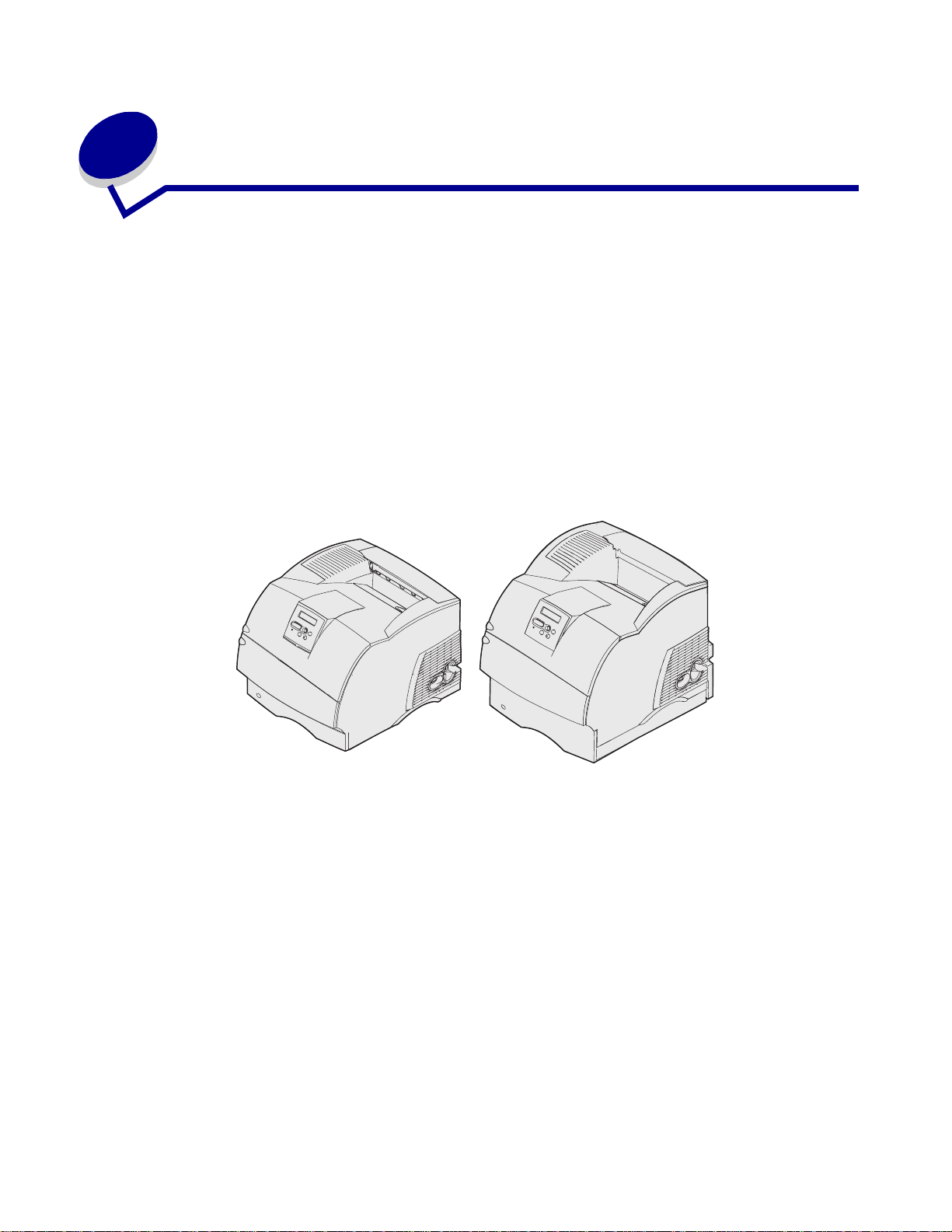
1
Panoramica
Descrizione delle stampanti
Le figure riportate di seguito consentono di individuare le funzioni e le opzioni delle stampanti
Lexmark™ T630 e T632.
Le opzioni sono raffigurate a colori per distinguerl e dalle funzioni. Le figure consentono inoltre di
stabilire la sequenza di installazione delle opzioni e della stampante. P er ulteriori informazioni,
consultare la Guida all'installazione.
Modelli di base
La stampante di base è disponibile in due modelli
T630 T632
ATTENZIONE: Non installare questo prodotto o effettuare collegamenti elettrici o di cavi, ad
esempio del cavo di alimentazione o telefonico, durante un temporale.
17
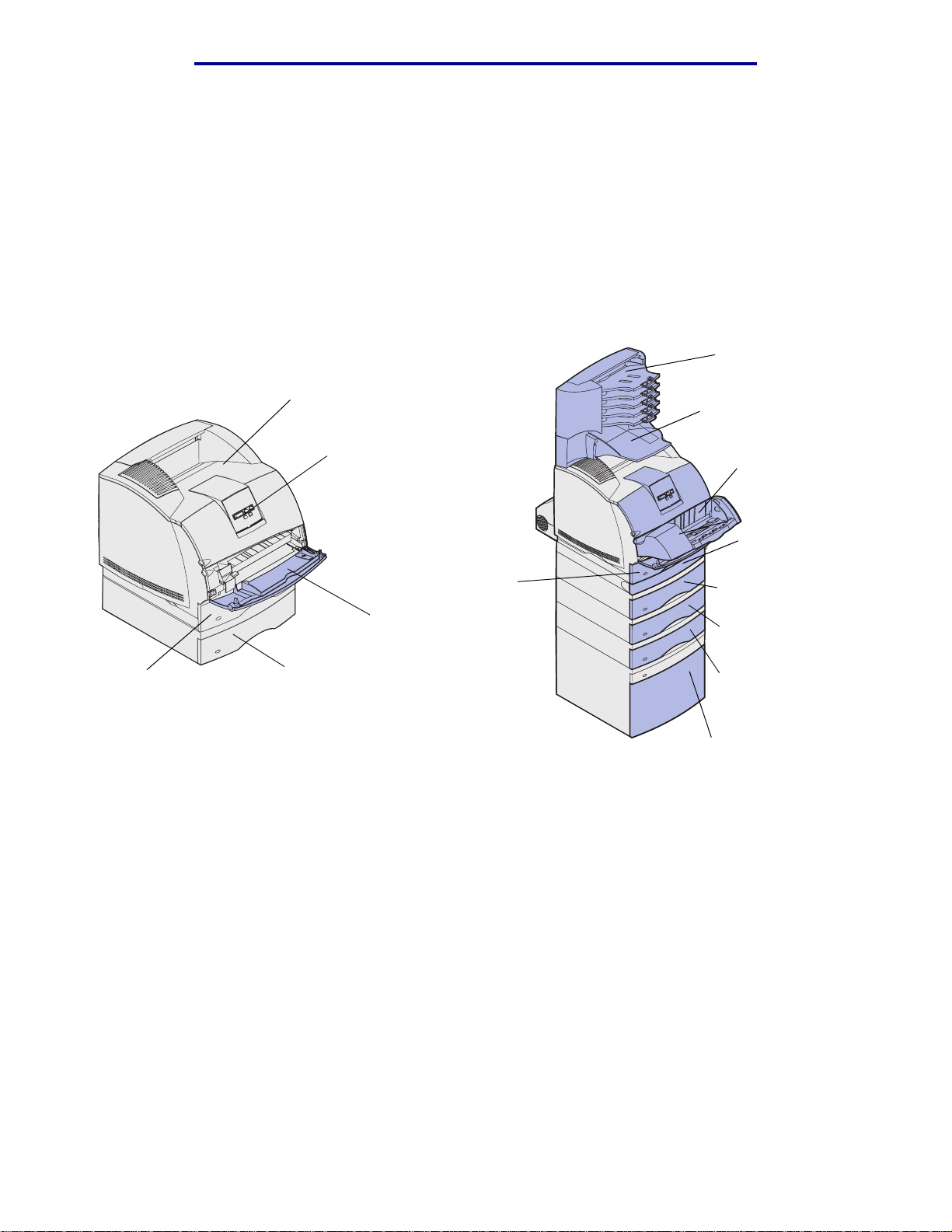
Descrizione delle stampanti
Modelli configurati
Le figure riportate di seguito mostrano la configurazione di un modello di rete standard e una
stampante a configurazione completa. Se vengono collegate opzioni di gestione dei supporti di
stampa, la stampante dovrebbe somigliare maggiormente al modello a configurazione completa. P er
informazioni sulle configurazioni possibili, consultare la Guida all'installazione. I componenti
contrassegnati da un asterisco (*) sono opzionali.
Configurazione di un modello di rete standard Configurazione completa
Mailbox a 5
scomparti*
Raccoglitore di uscita stand ard
Pannello operatore
Vassoio 1
(vassoio int eg rato o
vassoio standa rd)
Alimentatore multiuso
Vassoio 2
Vassoio 1
(vassoio integrato o
vassoio standard)
Il vassoi o stand ard co ntiene 250 fogli nella stampante T63 0 e
500 fogli nella T632.
(250 o 500 fogli)
Fascicolatore*
Alimentatore
buste*
Unità fronte/retro
Vassoio 2*
(250 o 500 fogli)
Vassoio 3*
(250 o 500 fogli)
Vassoio 4*
(250 o 500 fogli)
Vassoio 5*
(con cassetto da 2000 f og li)
ATTENZIONE: Se la configurazione della stampante prevede l'installazione sul pavimento, sono
necessari ulteriori componenti. Se si utilizza un cassetto da 2000 fogli, un'unità
fronte/retro oppure una o più opzioni di alimentazione, è necessario installare un
supporto o una base per stampante. Se è stata acquistata una stampante
multifunzione (MFP) in grado di eseguire operazioni di scansione, copia e invio di
fax, potrebbero occorrere opzioni aggiuntive. Per ulteriori informazioni, andare
all'indirizzo www.lexmark.com/multifunctionprinters.
18
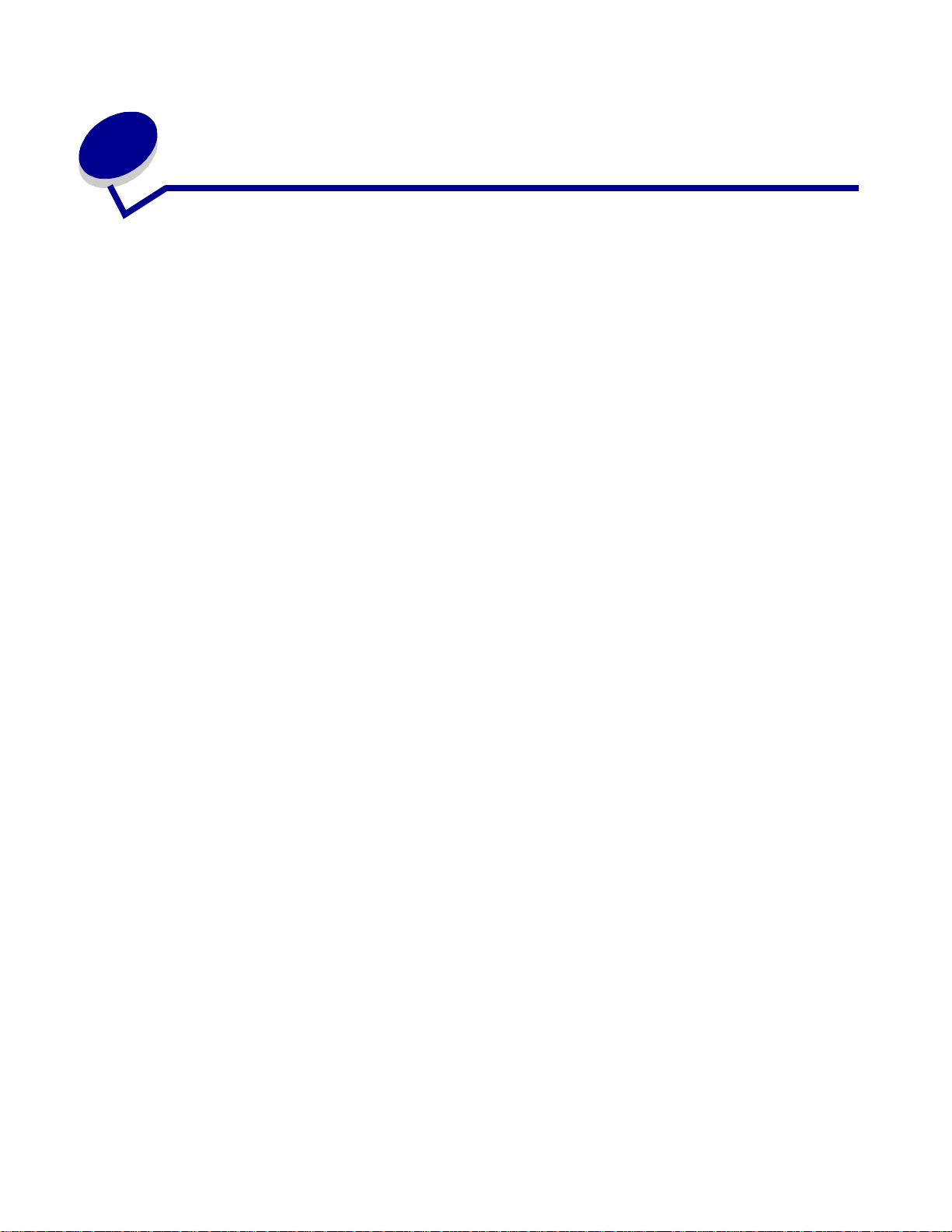
2
Stampa
In questo capitolo vengono fornite informazioni sulla stampa in genere e sulla stampa di alcuni
elenchi di informazioni, nonché sull'eliminazione di un processo.
Suggerimenti per una stampa ottimale
Suggerimenti per la conservazione dei supporti di stampa
È necessario conservare i supporti di stampa in modo adeguato. Per ulteriori informazioni, vedere la
sezione Conservazione dei supporti di stampa.
Come evitare gli inceppamenti
Se si selezionano i supporti di stampa appropriati (carta, lucidi, etichette e cartoncini), è possibile
ottenere stampe senza problemi. Per ulteriori informazioni, vedere Suggerimenti per evitare
inceppamenti.
Nota: Prima di acquistare grandi quantità dei supporti di stampa che si intende utilizzare
con la stampante, si consiglia di provarne un campione.
La scelta accurata e il caricamento corretto dei supporti di stampa consente di evitare gran parte
degli inceppamenti della carta. Consultare le seguenti sezioni per istruzioni relative al caricamento
dei supporti di stampa:
• Caricamento dei supporti di stampa nei vassoi standard e opzionali (contenente
istruzioni relative al vassoio standard e ai vassoi opzionali da 250 e 500 fogli)
• Caricamento dei supporti di stampa nei vassoi regolabili universali opzionali
(contenente istruzioni relative ai vassoi regolabili universali da 250 e 400 fogli)
• Utilizzo e caricamento del cassetto opzionale da 2000 fogli
• Utilizzo e caricamento dell'alimentatore multiuso
• Utilizzo e caricamento dell'alimentatore buste opzionale
Se si verifica un inceppamento, vedere Rimozione degli inceppamenti per istruzioni su come
rimuoverlo. Per suggerimenti su come evitare gli inceppamenti, vedere Suggerimenti per evitare
inceppamenti.
19
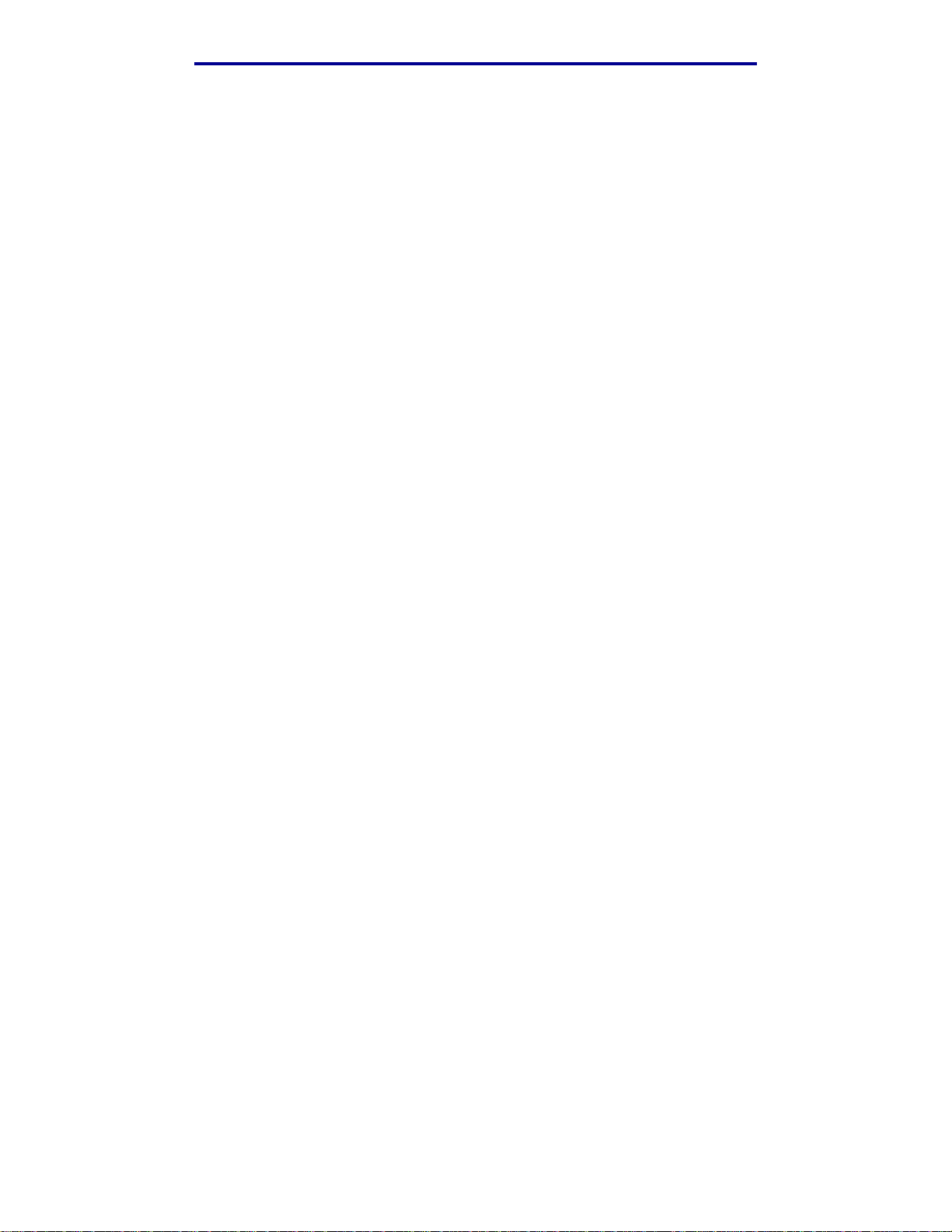
Invio di un processo in stampa
Invio di un processo in stampa
Il driver per stampante è un software che consente al computer di comunicare con la stampante.
Quando si seleziona Stampa da un'applicazione software, viene visualizzata la finestra del driver
della stampante. Selezionare le impostazioni relative al processo da stampare. Le impostazioni di
stampa selezionate dal driver hanno la priorità sulle impostazioni predefinite selezionate dal
pannello operatore della stampante.
Per visualizzare tutte le impostazioni disponibili, fare clic su Proprietà o su Imposta dalla finestra
iniziale. P er maggiori informazioni sulle funzioni visualizzate nella finestra del driver della stampante,
aprire la Guida online.
Per ottenere il supporto per tutte le funzioni della stampante, utilizzare i driver per stampante
personalizzati Lexmark. L'elenco dei driver aggiornati e una descrizione completa dei pacchetti e del
supporto dei driver Lexmark sono disponibili presso il sito Web Le xma rk. È possibile utilizzare anche
i driver del sistema operativo. Per ulteriori informazioni sulla selezione e l’installazione dei driver,
vedere la Guida all'installazione.
Per stampare un processo da una qualsiasi applicazione Windows:
Aprire il file da stampare.
1
Nel menu File, selezionare Stampa.
2
Verificare che nella finestra di dialogo sia stata selezionata la stampante appropriata.
3
Modificare le impostazioni della stampante come desiderato , ad esempio il num ero di pagine
da stampare o il numero di copie.
Fare clic su Proprietà o Imposta per definire le impostazioni non disponibili nella finestra
4
iniziale, quindi fare clic su OK.
Fare clic su OK o Stampa per inviare il processo alla stampante selezionata.
5
Annullamento di un processo di stampa
Esistono diversi metodi per annullare un processo di stampa.
Annullamento dal pannello operatore della stampante
Se è in corso la stampa di un processo e sul display viene visualizzato il messaggio
Premere Menu per accedere al menu Processo.
1
Occupata
:
Sulla seconda riga del display viene visualizzato
Premere Seleziona.
2
Viene visualizzato il messaggio
Annullamento processo
20
Annulla processo
.
.
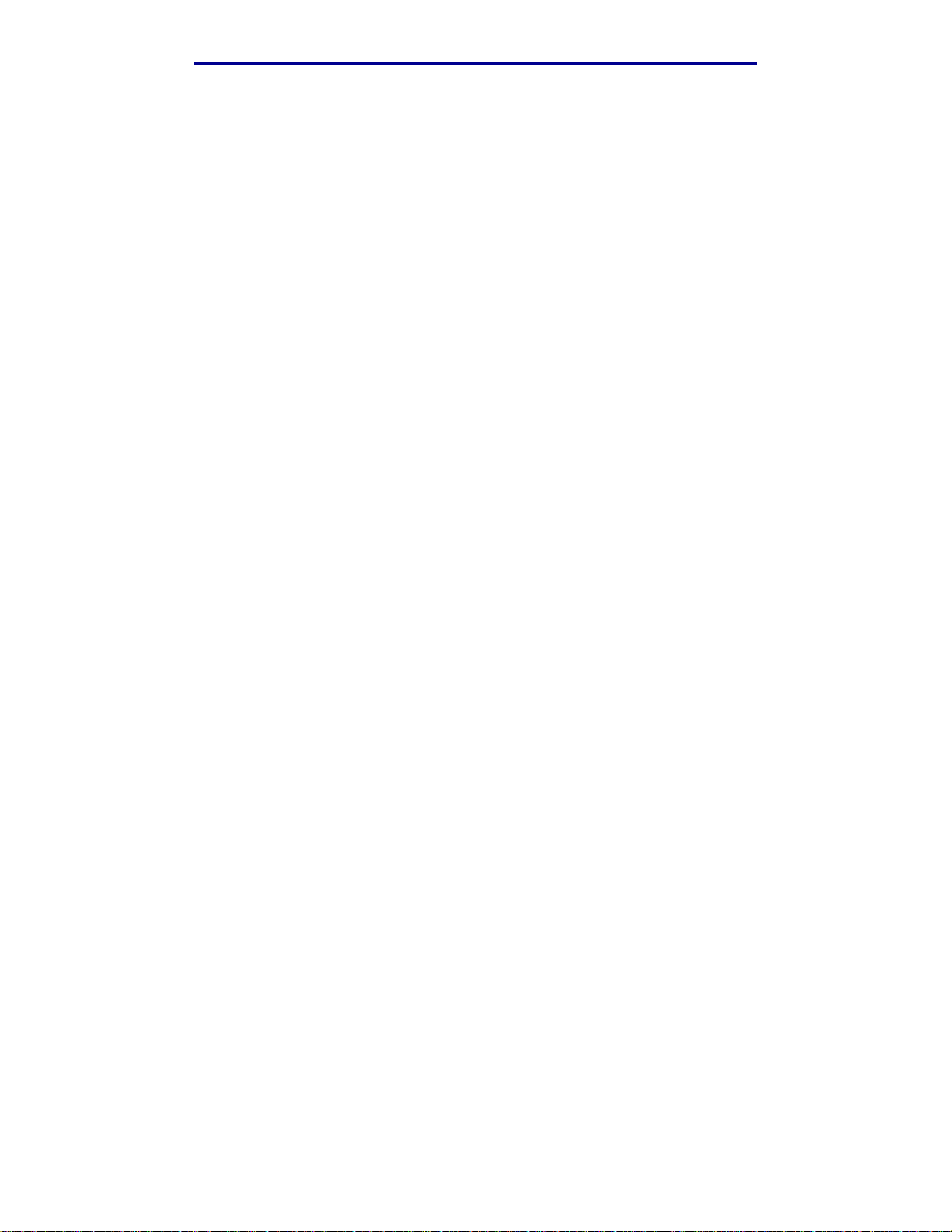
Annullamento di un processo di stampa
Annullamento di un processo da un computer con Windows in esecuzione
Annullamento di un processo dalla barra delle applicazioni
Quando si invia un processo in stampa, una piccola icona della stampante viene visualizzata
nell'angolo destro sulla barra delle applicazioni.
Fare doppio clic sull'icona della stampante.
1
Nella relativa finestra viene visualizzato un elenco dei processi di stampa.
Selezionare il processo che si desidera eliminare.
2
Premere il tasto Canc sulla tastiera.
3
Annullamento di un processo dal desktop
Ridurre a icona i programmi in modo da liberare il desktop.
1
Fare doppio clic sull'icona Risorse del computer.
2
Fare doppio clic sull'icona Stampanti.
3
Viene visualizzato un elenco delle stampanti disponibili.
Fare doppio clic sulla stampante selezionata al momento dell'invio del processo.
4
Nella relativa finestra viene visualizzato un elenco dei processi di stampa.
Selezionare il processo che si desidera eliminare.
5
Premere il tasto Canc sulla tastiera.
6
Annullamento di un processo da Macintosh
Quando si invia un processo in stampa, l'icona della stampante selezionata appare sulla Scrivania.
Fare doppio clic sull'icona della stampante sulla Scrivania.
1
Nella relativa finestra viene visualizzato un elenco dei processi di stampa.
Premendo il tasto Ctrl, fare clic sul processo di stampa che si desidera eliminare.
2
Selezionare Interrompi Coda di Stampa nel menu a discesa visualizzato.
3
21
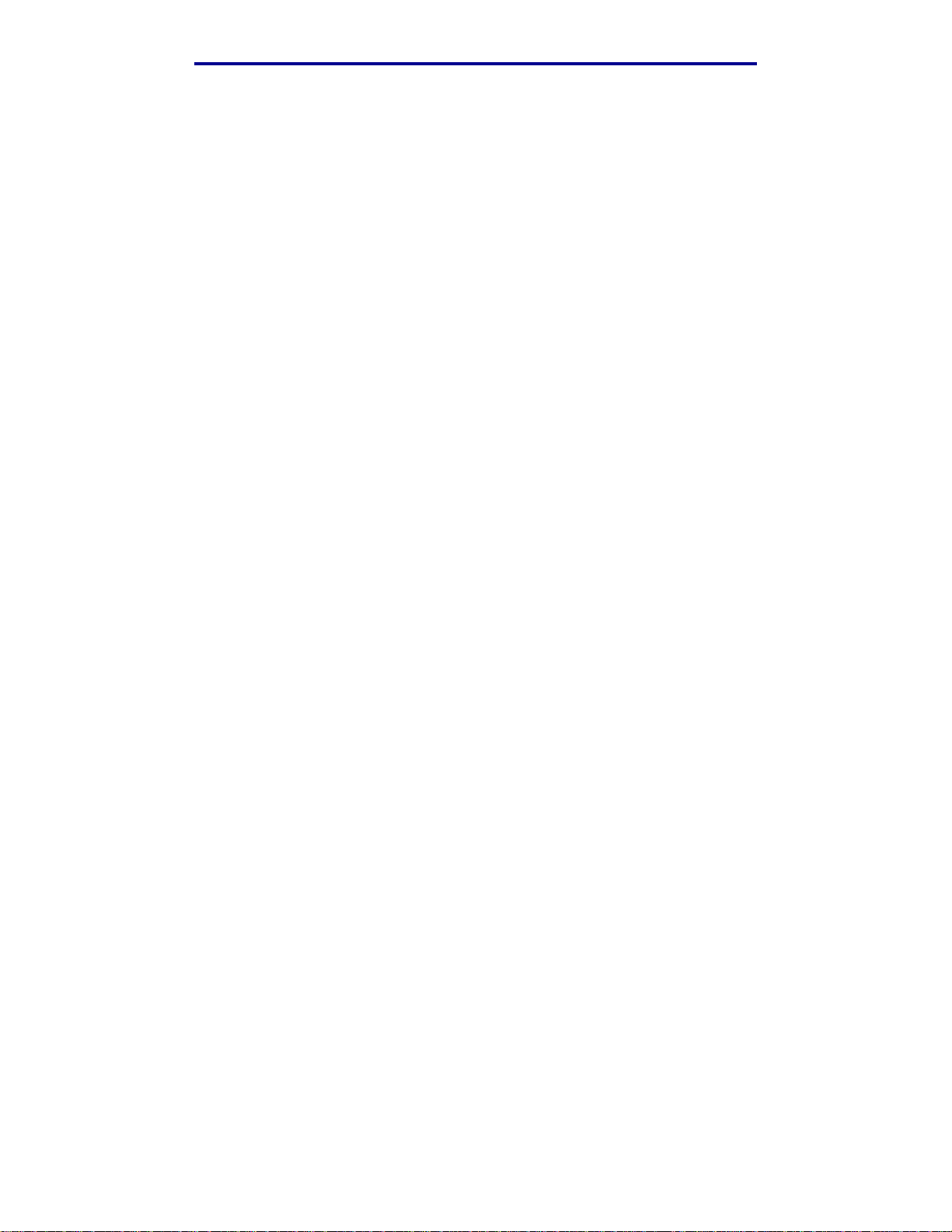
Stampa della pagina delle impostazioni dei menu
Stampa della pagina delle impostazioni dei menu
La pagina delle impostazioni dei menu contiene le impostazioni correnti dei menu (le impostazioni
predefinite dall'utente), un elenco delle opzioni installate e la memoria disponibile della stampante.
Tale pagina consente di verificare che l'installazione delle opzioni e le impostazioni della stampante
siano corrette.
Per inf ormazioni sul display e sui pulsanti del pannello operatore, vedere Inf ormazioni sul pannello
operatore.
Assicurarsi che la stampante sia accesa e che venga visualizzato il messaggio
1
Premere e rilasciare Menu fino a visualizzare il menu Utilità, quindi premere Seleziona.
2
Premere e rilasciare Menu fino a visualizzare Stampa menu, quindi premere Seleziona.
3
Durante la stampa della pagina, viene visualizzato il messaggio
corso
stato
Se durante la stampa della pagina vengono visualizzati altri tipi di messaggi, vedere Informazioni
sui messaggi della stampante per inform azioni al r iguardo.
. Al termine della stampa della pagina delle impostazioni dei menu, la stampante ritorna allo
Pronta
.
Stampa impostaz. menu in
Pronta
.
Stampa di un elenco di esempi di font
Per stampare esempi di tutti i font attualmente disponibili per la stampante:
Assicurarsi che la stampante sia accesa e che venga visualizzato il messaggio
1
Premere e rilasciare Menu fino a visualizzare il menu Utilità, quindi premere Seleziona.
2
Premere e rilasciare Menu fino a visualizzare
3
Premere e rilasciare Menu fino a visualizzare
4
display.
Stampa font
Font PCL
, quindi premere Seleziona.
o
Font PS
sulla seconda riga del
Pronta
.
• Selezionare
• Selezionare
PostScript 3. Questa opzione viene visualizzata solo quando nella stampante è
disponibile il linguaggio PostScript.
Premere Seleziona.
5
Il messaggio
stampa della pagina. Quando è terminata la stampa dell'elenco degli esempi dei font, viene
visualizzato il messaggio
Font PCL
Font PS
Stampa elenco font in corso
per stampare un elenco dei font disponibili in emulazione PCL.
per stampare un elenco dei font disponibili in emulazione
resta visualizzato fino al termine della
Pronta
.
22
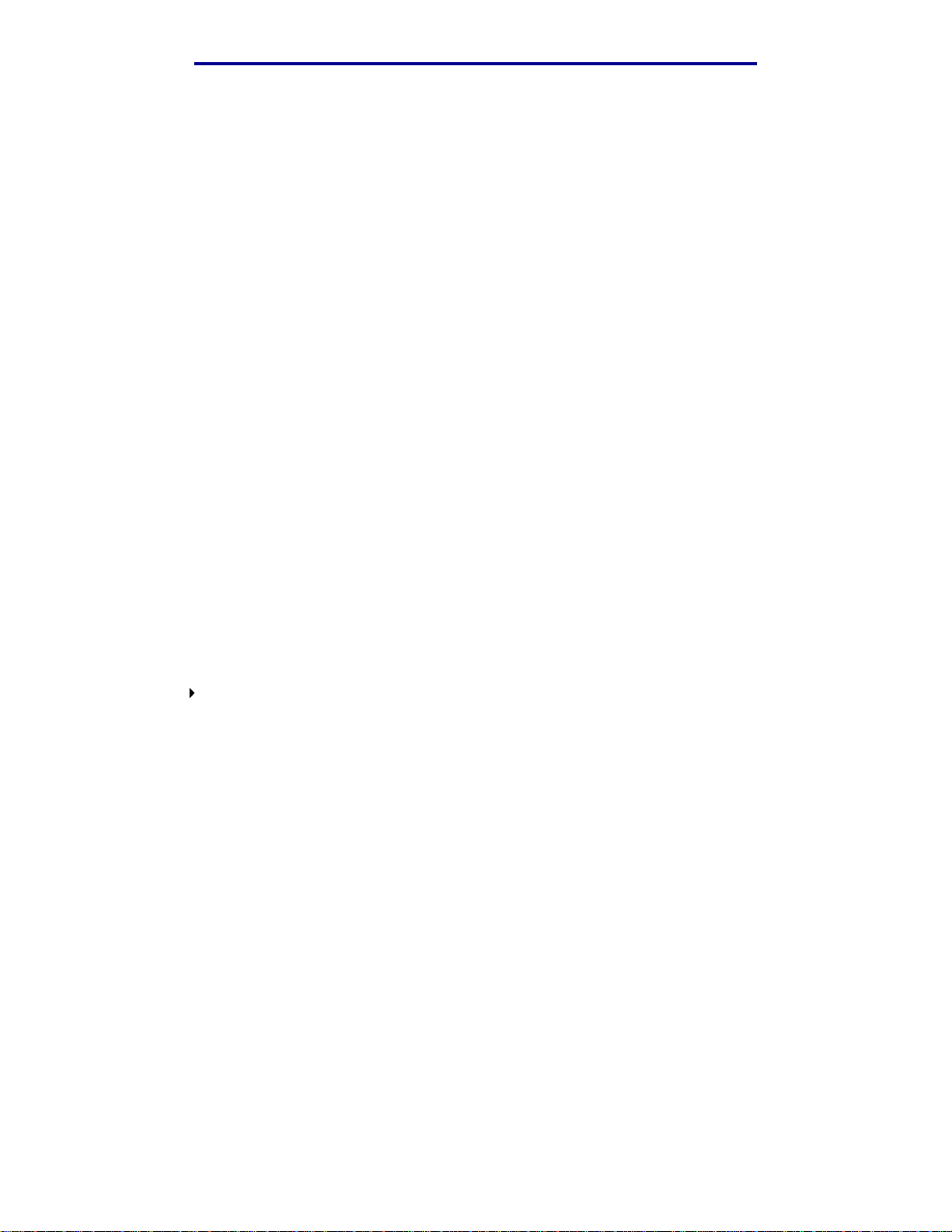
Stampa di un elenco di directory
Stampa di un elenco di directory
L'elenco di directory mostra tutte le risorse contenute nella memoria Flash o sul disco fisso. Per
stampare un elenco:
Assicurarsi che la stampante sia accesa e che venga visualizzato il messaggio
1
Premere e rilasciare Menu fino a visualizzare il menu Utilità, quindi premere Seleziona.
2
Premere e rilasciare Menu fino a visualizzare
3
Seleziona.
Il messaggio
stampa della pagina. Quando è terminata la stampa dell'elenco delle directory, viene
visualizzato il messaggio
Stampa elenco direct. in corso
Pronta
.
Stampa directory
resta visualizzato fino al termine della
, quindi premere
Pronta
.
Stampa di un processo riservato
Quando si invia un processo in stampa, è possibile immettere un codice PIN dal driver. Il codice PIN
dev e essere composto da quattro cifre scelte tra i numeri da uno a sei. Il processo viene mantenuto
in memoria fino a quando non si immette lo stesso codice PIN dal pannello operatore e il processo
viene stampato o eventualmente eliminato. Ciò garantisce la massima riservatezza del processo in
quanto può essere stampato e prelevato solo dall'utente che lo ha inviato in stampa.
Ciò è possibile solo con i driver personalizzati Lexmark disponibili sul CD Driver fornito con la
stampante.
Nell'elaboratore di testi, foglio elettronico, browser o altro tipo di applicazione, selezionare
1
File Stampa.
Fare clic su Proprietà. Se non è presente il pulsante Proprietà, fare clic su Imposta, quindi
2
su Proprietà.
Fare clic su Guida e consultare l'argomento relativo alla stampa di un processo riservato o
3
alla funzione Stampa e mantieni. Per stampare un processo riservato, attenersi alle seguenti
istruzioni. Vedere la sezione Processi riservati.
Per stampare il processo di stampa riservato, attenersi alla procedura riportata di seguito:
Premere e rilasciare Menu fino a visualizzare il menu
4
Premere e rilasciare Menu fino a visualizzare
5
Seleziona.
Premere e rilasciare Menu fino a visualizzare il nome utente, quindi premere Seleziona.
6
Vedere la sezione Immissione di un numero di identificazione personale (PIN). Per
7
stampare un processo riservato, passare al punto 8 a pagina 24.
Processo riserv.
Processo
, quindi premere Seleziona.
, quindi premere
23
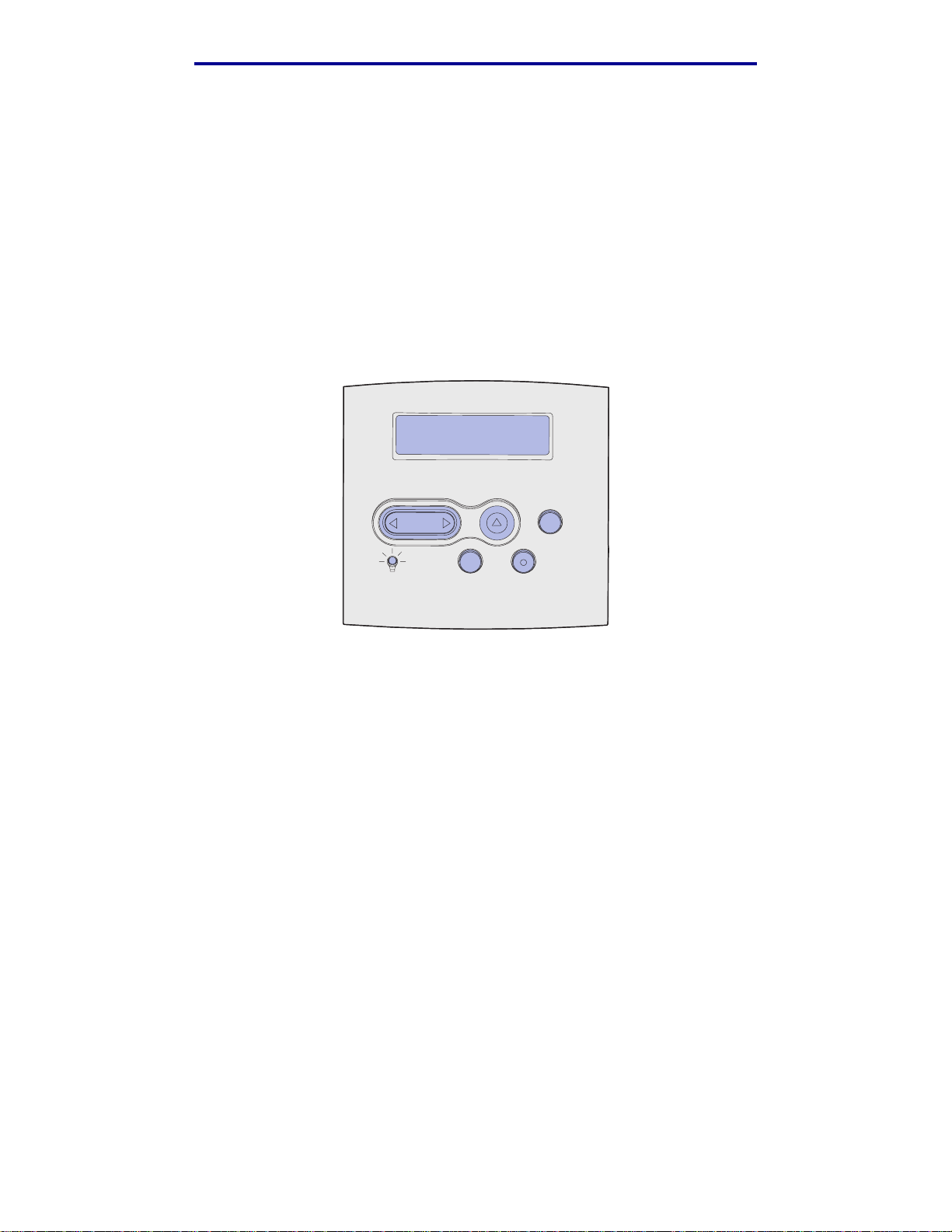
Stampa di un processo riservato
Immissione di un numero di identificazione personale (PIN)
Quando si seleziona Processo riserv. nel menu Processo, dopo aver selezionato il nome utente
viene visualizzato il seguente prompt:
Immetti PIN
=____
Utilizzare i pulsanti del pannello operatore per immettere il codice PIN a quattro cifre
8
associato al processo riservato.
I numeri accanto ai nomi dei pulsanti indicano quale pulsante premere per immettere le cifre
da uno a sei. Quando si immette il codice PIN, sul display vengono visualizzati degli
asterischi per garantirne la riservatezza.
Immetti PIN
=****
1 2
Se viene immesso un codice PIN non valido, viene visualizzato il messaggio
34
5
6
Nessun
processo trovato/ Riprova?
Premere OK per immettere nuovamente il codice PIN o
9
per uscire dal menu Processo
Stop
riserv.
Premere Seleziona per stampare un processo riservato.
10
I processi vengono stampati ed eliminati dalla memoria della stampante.
Per ulteriori informazioni sui processi riservati e i processi Stampa e mantieni, vedere Uso della
funzione Stampa e mantieni.
24
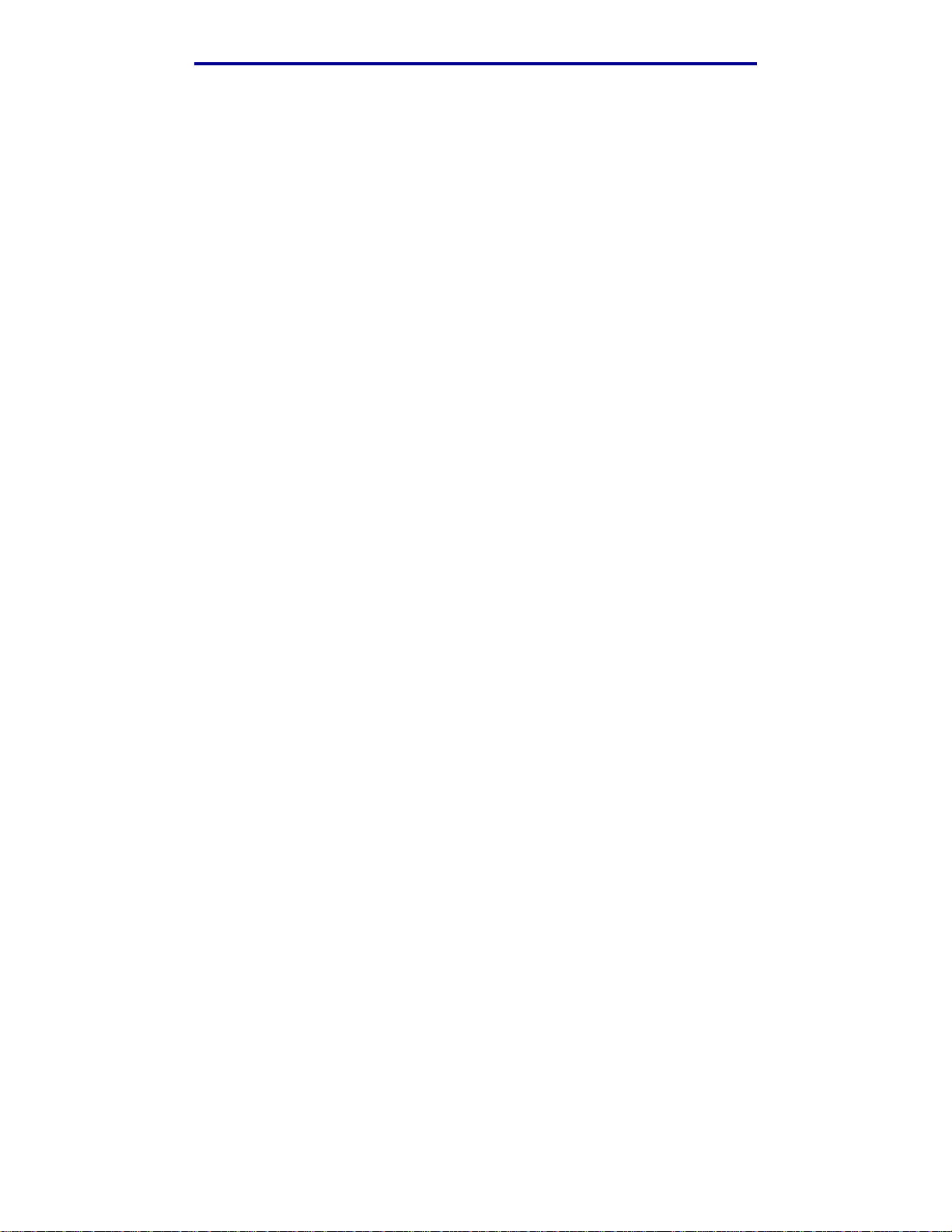
Stampa sui formati Folio e Statement
Stampa sui formati Folio e Statement
Questi formati non sono disponibili nel menu Dimensioni carta finché la funzione di rilevamento
automatico delle dimensioni è disattivata. Per disattivare tale funzione:
Tenere premuti i pulsanti Seleziona e Ritorna durante l'accensione della stampante.
1
Rilasciare i pulsanti quando sul display viene visualizzato il messaggio
2
in corso
La stampante esegue la normale sequenza di accensione e sulla prima riga del displa y viene
visualizzato il menu Menu Config.
.
Prova automatica
Premere e rilasciare Menu fino a visualizzare
3
Seleziona.
Sulla seconda riga del display del pannello operatore viene visualizzato
Premere e rilasciare Menu per selezionare l'opzione di alimentazione che supporta il formato
4
Folio o Statement, quindi premere Seleziona.
Sulla prima riga del display viene visualizzata l'opzione di alimentazione selezionata mentre
sulla seconda riga appare l'impostazione corrente.
Premere Menu fino a visualizzare Disabilitato, quindi premere Seleziona.
5
Il messaggio
dal menu
Premere e rilasciare Menu fino a visualizzare
6
Viene visualizzato brevemente il messaggio
da
Prova automatica in corso
SALVATO
Config.
viene visualizzato sul display per alcuni istanti, quindi viene sostituito
sulla prima riga e da
. La stampante torna allo stato
Rilevam. dimens.
Rilevam. dimens.
Esci menu conf.
Attiv. modifiche menu in corso
, quindi premere
Rilev. vass. 1
sulla seconda riga.
, quindi premere Seleziona.
, seguito
Pronta
.
.
25
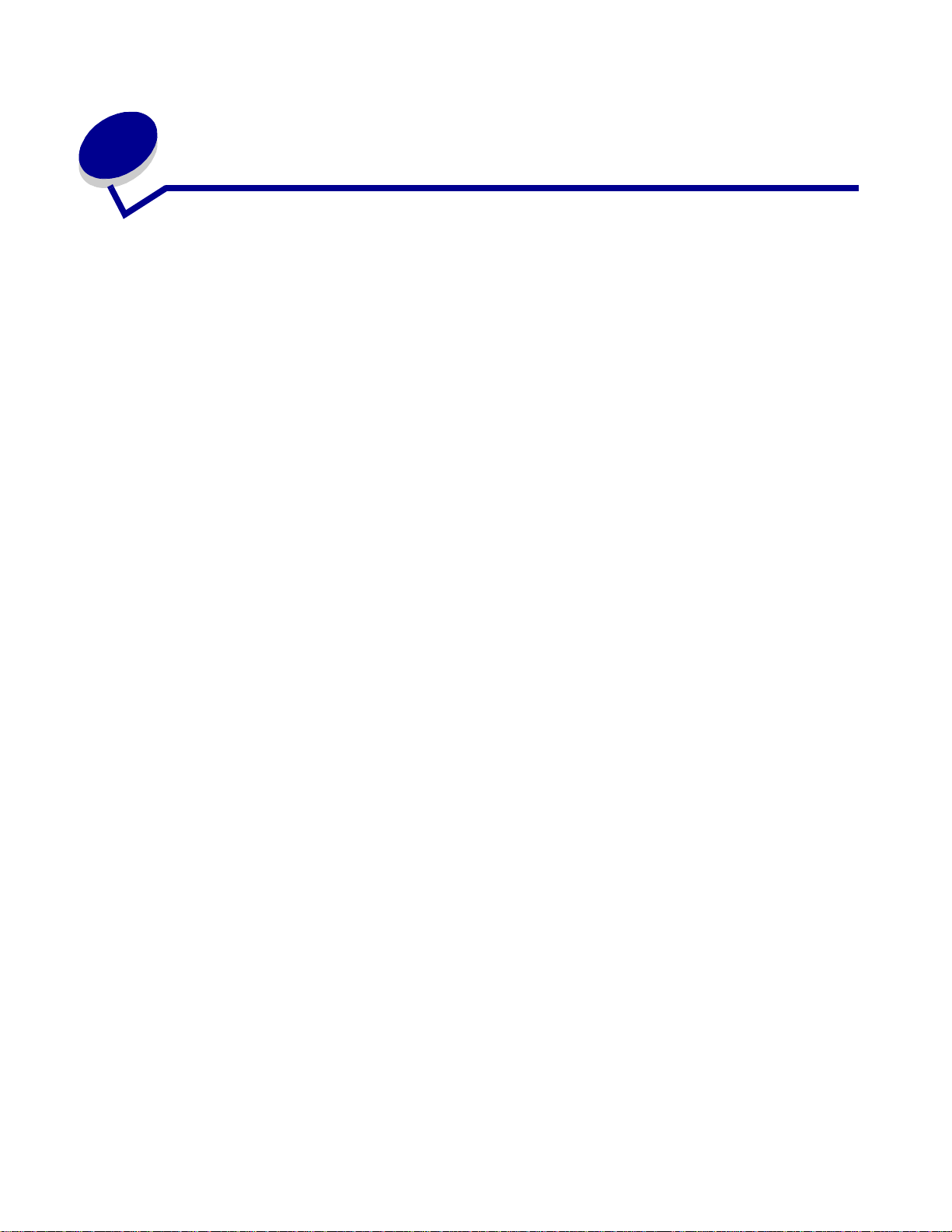
3
Gestione dei supporti di stampa
Per supporto di stampa si intende carta, cartoncini, lucidi, etichette e buste. La stampante consente
di ottenere stampe di alta qualità con numerosi supporti di stampa. Prima di iniziare a stampare, è
tuttavia necessario tener presente una serie di considerazioni relative ai supporti. Nel presente
capitolo vengono fornite informazioni sulla selezione, la gestione e il caricamento dei supporti di
stampa in un vassoio o in un cassetto standard od opzionale.
Istruzioni sull'utilizzo dei supporti di stampa
La selezione dei supporti di stampa appropriati alla stampante consente di evitare problemi di
stampa.
Nelle seguenti sezioni vengono fornite istruzioni per la scelta dei suppor ti di stampa appropriat i per
la stampante.
Per informazioni dettagliate sulle caratteristiche dei vari supporti di stampa, vedere la Card Stock &
Label Guide disponibile sul sito Web Lexmark all'indirizzo: www.lexmark.com/publications.
Carta
Per ottenere la migliore qualità di stampa, utilizzare carta xerografica da 75 g/m2 (20 libbre) a grana
lunga. Prima di acquistare grandi quantità del tipo di carta che si intende utilizzare con la stampante,
si consiglia di provarne un campione.
Caricare la carta utilizzando il lato di stampa consigliato sulla confezione. Per istruzioni dettagliate
sul caricamento, vedere la sezione Caricamento dei supporti di stampa nei vassoi standard e
opzionali e Utilizzo e caricamento dell'alimentatore multiuso.
Caratteristiche della carta
Le caratteristiche della carta descritte in questa sezione influiscono sulla qualità e la riuscita della
stampa ed è consigliabile tener conto di queste linee guida prima di acquistare nuove risme.
Per informazioni dettagliate, consultare la Card Stock & Label Guide disponibile sul sito Web
Lexmark all'indirizzo www .lexmark.com.
Peso
2
La stampante alimenta automaticamente la carta con peso compreso tra 60 e 135 g/m
libbre) a grana lunga. La carta con peso inferiore a 60 g/m
necessario per poter essere alimentata correttamente e può causare inceppamenti. Per ottenere
prestazioni ottimali, utilizzare carta a grana lunga da 75 g/m
dimensioni inferiori a 182 x 257 mm (7,2 x 10,1 pollici), è necessario che il peso sia superiore o pari
a 90 g/m
2
(24 libbre).
2
(16 libbre) non presenta lo spessore
2
(20 libbre). Per utilizzare cart a con
(da 16 a 36
26
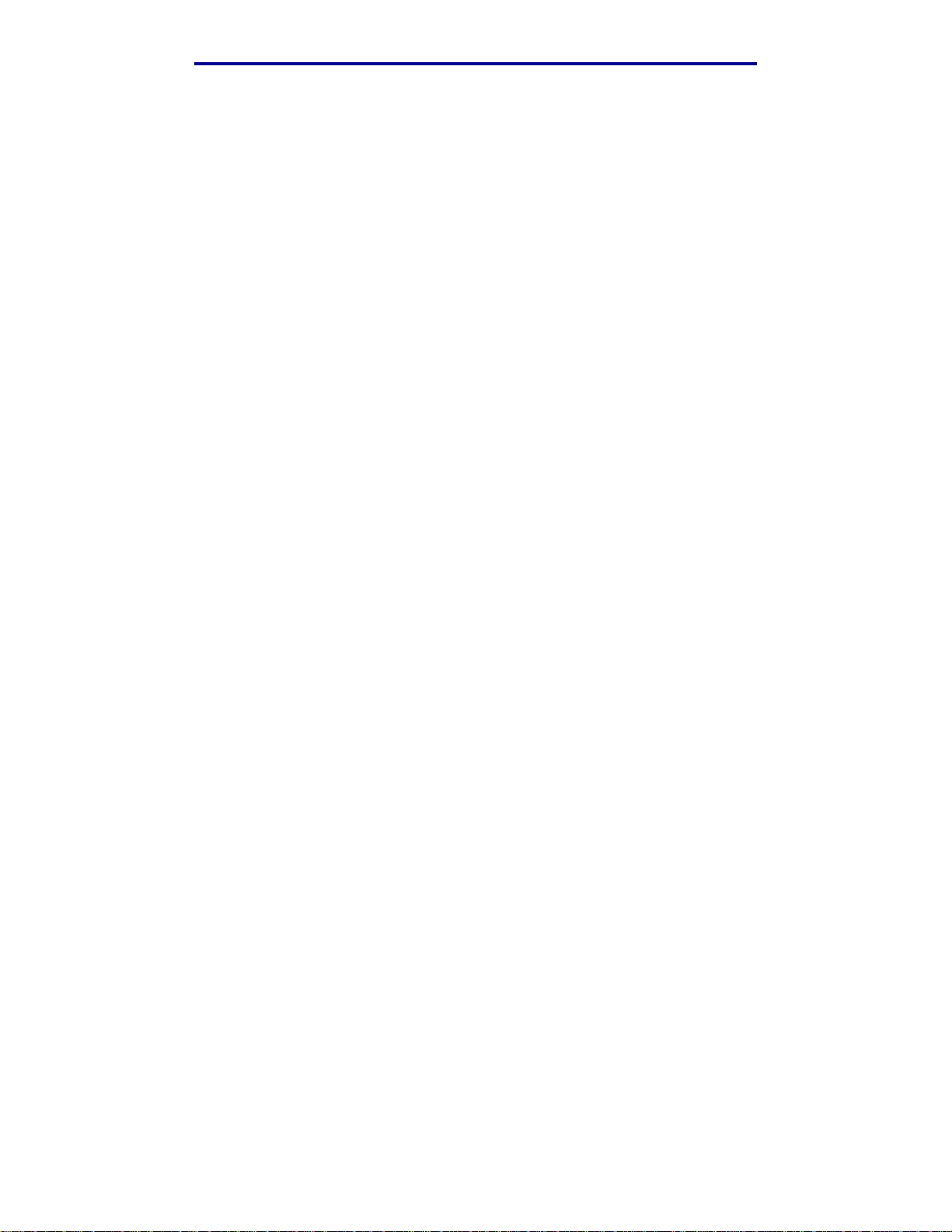
Istruzioni sull'utilizzo dei supporti di stampa
Arricciamento
L'arricciamento è la tendenza della carta a curvarsi ai bordi. Un arricciamento eccessivo può
causare problemi di alimentazione. La carta si arriccia generalmente dopo il passaggio nella
stampante, dove è esposta ad alte temperature. La conservazione della carta fuori dalla confezione
in condizioni di umidità, anche sul vassoio, può favorirne l'arricciamento prima della stampa e
causare quindi problemi di alimentazione.
Levigatezza
Il grado di levigatezza della carta influisce direttamente sulla qualità di stampa. Se la carta è troppo
ruvida, il toner non si fonde correttamente con la carta e si ottiene una scarsa qualità di stampa. Se
la carta è troppo levigata, è possibile che si verifichino problemi di alimentazione. I valori di
levigatezza de vono essere co mpresi tra 100 e 300 punti Sheffield; un valore di levigatezza compreso
tra 150 e 250 punti Sheffield produce la qualità di stampa migliore.
Contenuto di umidità
La quantità di umidità presente nella carta influisce sia sulla qualità di stampa che sulla corretta
alimentazione. Lasciare la carta nella confezione originale finché non deve essere utilizzata; in
questo modo, se ne limita l'esposizione a sbalzi di umidità che possono alterarne le prestazioni.
Direzione della grana
La grana è l'allineamento delle fibre di carta in un foglio. La gr ana può esser e lunga, ovvero seguire
la lunghezza del foglio o corta, seguirne la larghezza.
2
Per la carta con un peso compreso tra 60 e 135 g/m
grana lunga. P er la carta con un peso superiore a 135 g/m
(da 16 a 36 libbre), sono consigliate le fibre a
2
(36 libbre), è preferibile la grana corta.
Per l'alimentatore multiuso, è consigliabile utilizzare la carta con un peso compreso tra 60 e
135 g/m
utilizzare carta con un peso superiore a 135 g/m
2
(da 16 a 36 libbre), con fibre a grana lunga. Per l'alimentatore multiuso, è consigliabile
2
(36 libbre), a grana corta.
Contenuto di fibre
Gran parte della carta xerografica di alta qualità è composta dal 100% di lana ridotta in polpa tramite
meccanismi chimici. Questo tipo di carta garantisce un alto grado di stabilità e consente di ridurre i
problemi di alimentazione, nonché di ottenere una migliore qualità di stampa. La carta contenente
fibre come il cotone possiede caratteristiche che possono causare problemi di gestione.
Carta consigliata
Per ottenere la migliore qualità di stampa e assicurare una corretta alimentazione, utilizzare carta
xerografica da 75 g/m
stampa accettabile.
Stampare su vari campioni del tipo di supporto che si desidera utilizzare prima di acquistarne grandi
quantità. Quando si sceglie un supporto di stampa, considerare le caratteristiche di peso, contenuto
di fibre e colore.
2
(20 libbre). Anche la carta per l'uso professionale può fornire una qualità di
Il processo di stampa laser riscalda la carta a temperature di 225°C (437°F) per applicazioni MICR
(Magnetic Ink Character Recognition) e di 205°C (401°F) per applicazioni non MICR. Utilizzare solo
carta in grado di resistere a tali temperature senza scolorirsi, sciogliersi o emettere sostanze nocive.
Per v erificare la compatibilità della carta con le stampanti laser, rivolgersi al produttore o al
rivenditore.
27
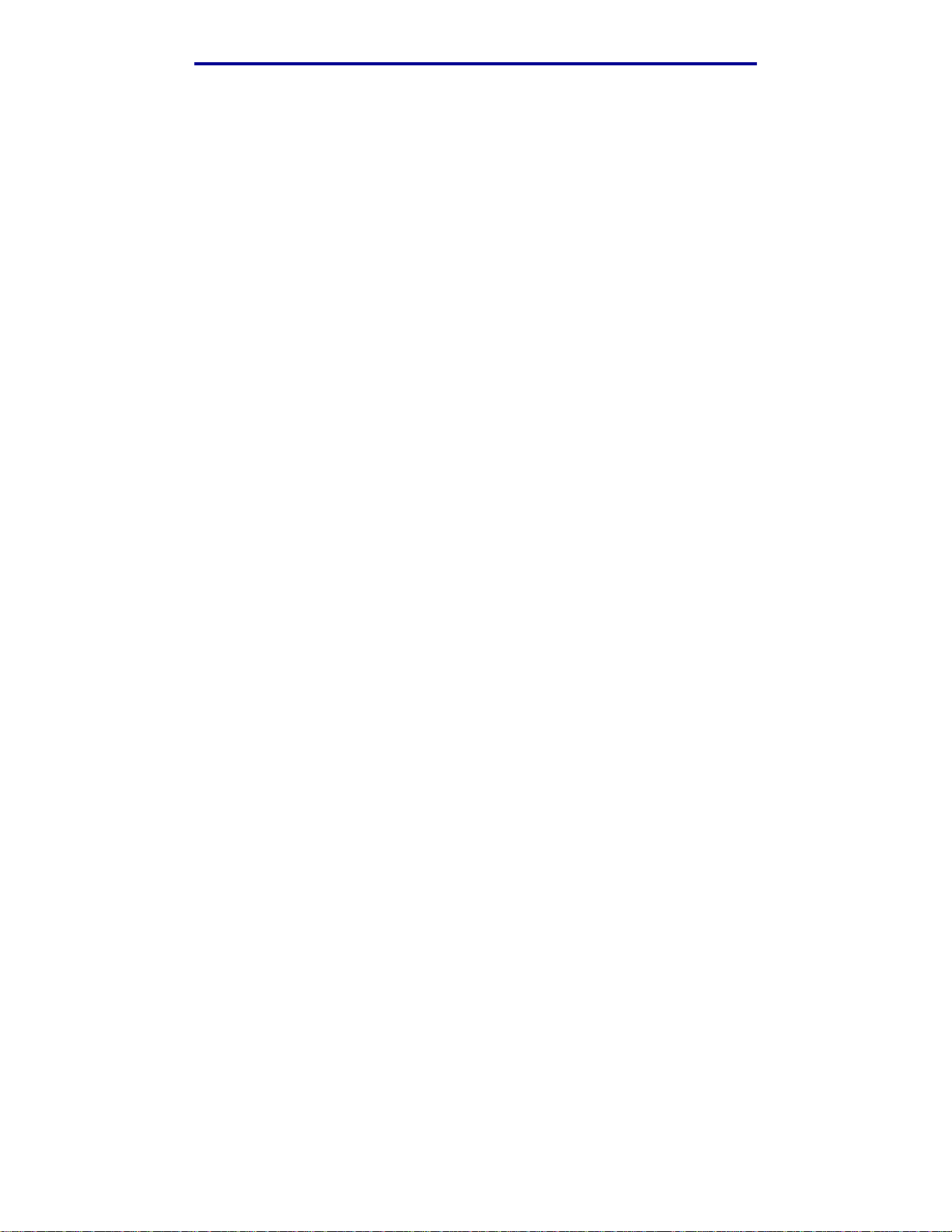
Istruzioni sull'utilizzo dei supporti di stampa
Carta non adatta
Di seguito sono elencati i tipi di carta che non è consigliabile utilizzare con la stampante:
• Carte sottoposte a trattamenti chimici utilizzate per eseguire copie senza carta carbone
(dette anche carte autocopianti), CCP (carbonless copy paper) o carta NCR (carbon required
paper).
• Carta prestampata con sostanze chimiche che potrebbero contaminare la stampante
• Carta prestampata che può alterarsi a causa della temperatura nell'unità di fusione della
stampante
• Carta prestampata che richiede una registrazione (l'esatta indicazione dell'area di stampa
sulla pagina) superiore a ±0,09 pollici, ad esempio i moduli OCR (optical character
recognition)
In alcuni casi, è possibile regolare la registrazione tramite l'applicazione software per
stampare correttamente su questi moduli.
• Carta patinata (di qualità cancellabile), carta sintetica, carta termica
• Carta con bordi irregolari, ruvida, arricciata o con superficie lavorata
• Carta riciclata con un contenuto di sostanze riciclate superiore al 25%, quindi non conforme
alla specifica DIN 19 309
2
• Carta riciclata con peso inferiore a 60 g/m
• Moduli o documenti composti da più parti
(16 libbre)
Selezione della carta
Un corretto caricamento della carta consente di prevenire inceppamenti e di eseguire la stampa
senza problemi.
Per evitare inceppamenti o una scarsa qualità di stampa:
• Utilizzare sempre carta nuova, senza difetti.
• Prima di caricare la carta, è necessario identificare il lato di stampa consigliato. In genere,
questa informazione è riportata sulla confezione della carta.
• Non utilizzare carta tagliata o ritagliata a mano.
• Non mischiare supporti di dimensione, peso o tipo diverso nella stessa origine; ciò potrebbe
causare inceppamenti.
• Non utilizzare carta patinata.
• Non dimenticare di modificare l'impostazione Dimensioni carta quando si utilizza un'origine
che non supporta la funzione di rilevamento automatico delle dimensioni.
• Non rimuovere i vassoi durante la stampa di un processo o quando viene visualizzato il
messaggio
• Accertarsi che le impostazioni Tipo di carta, Grana car ta e Peso carta siano corrette. Per
informazioni dettagliate su tali impostazioni, vedere Menu Carta.
• Accertarsi che la cart a sia cari cata correttamente nell'origine.
Occupata
sul pannello operatore.
28
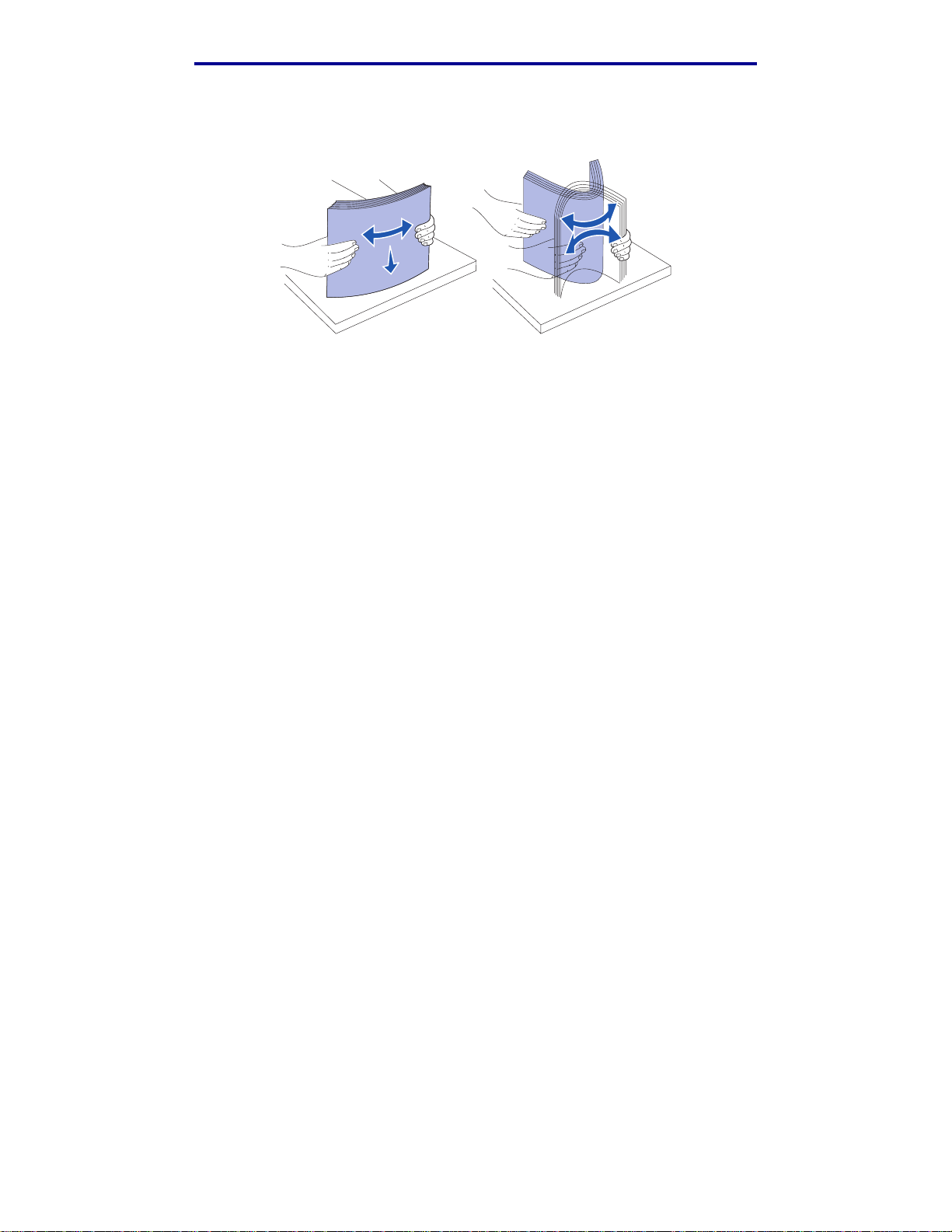
Istruzioni sull'utilizzo dei supporti di stampa
• Flettere la carta avanti e indietro. Non piegare o sgualcire la carta. Allineare i bordi su una
superficie piana.
Selezione dei moduli prestampati e della carta intestata
Per selezionare i moduli prestampati e la carta intestata per la stampante, attenersi alle seguenti
istruzioni:
• Utilizzare carta a grana lunga per ottenere risultati ottimali.
• Utilizzare solo moduli e carta intestata ottenuti con un processo di fotolitografia o di stampa a
rilievo.
• Scegliere tipi di carta che assorbano l'inchiostro, non impermeabili.
• Evitare tipi di carta con superfici ruvide o lavorate.
Utilizzare carta stampata con inchiostri resistenti alle alte temperature per l'uso con fotocopiatrici
xerografiche. L'inch iostro dev e resistere a temperature di 225°C (437°F) senza sciogliersi o emettere
sostanze nocive . Utilizzare inchiostri che non risentono dell'eventuale presenza di resina nel toner o
di silicone nell'unità di fusione. Gli inchiostri stabilizzati per ossidazione od oleosi devono soddisf are i
requisiti elencati di seguito. Gli inchiostri al lattice sono sconsigliati. In caso di dubbi, contattare il
fornitore della carta.
La carta prestampata, ad esempio la carta intestata, deve essere in grado di resistere a temperature
fino a 225°C (437°F) senza sciogliersi o emettere sostanze nocive.
29
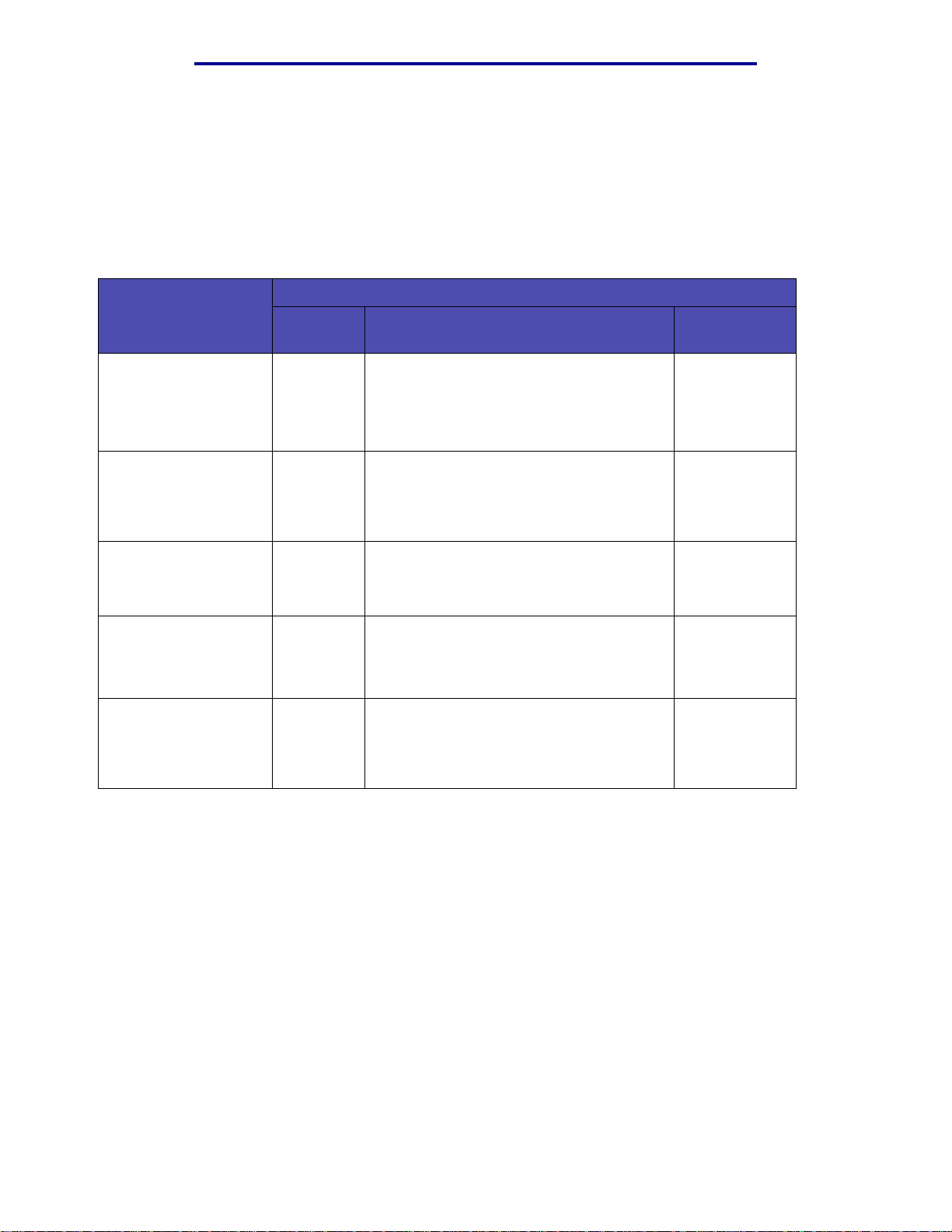
Istruzioni sull'utilizzo dei supporti di stampa
Stampa su carta intestata
Per v erificare la compatibilità della carta con le stampanti laser, rivolgersi al produttore o al
rivenditore.
Quando si esegue la stampa su carta intestata, è importante tenere presente l'orientamento della
pagina. Per istruzioni su come caricare la carta intestata nelle origini dei supporti di stampa, fare
riferimento alla seguente tabella.
Inizio pagina
Origine supporti di
stampa o processo
Vassoio 1
(vassoio standard)
Vassoio 2
(cassetto opzionale da
250 o 500 fogli)
Cassetto opzionale da
2000 fogli
Stampa fronte/retro
con il vassoio 1 o il
vassoio 2
Alimentatore multiuso
(compresa
l'alimentazione di fogli
singoli)
Stampa fronte/retro
con l'alimentatore
multiuso
Lato di
stampa
Lato di
stampa
rivolto
verso il
basso
Lato di
stampa
rivolto
verso il
basso
Lato di
stampa
rivolto
verso l'alto
Lato di
stampa
rivolto
verso l'alto
Lato di
stampa
rivolto
verso il
basso
Verticale Orizzontale
Parte anteriore del vassoio Lato sinistro del
vassoio
Parte anteriore del cassetto Non applicabile
Logo rivolto verso la parte posteriore del
vassoio
Logo inserito nella stampante per primo Lato sinistro del
Logo inserito nella stampante per ultimo Non applicabile
Non applicabile
vassoio
Selezione della carta perforata
Sono disponibili vari tipi di carte perforate che diff eriscono sia per il numero e la posizione dei fori sia
per le tecniche di lavorazione.
Per selezionare e utilizzare la carta perforata, attenersi alle seguenti istruzioni:
• Effettuare prove con carte perforate di dive rsi produttori prima di ordinarne grandi quantità.
• È preferibile utilizzare carta già perforata. Si consiglia di perforare i fogli di una risma per
evitare che si verifichino inceppamenti della carta quando vengono caricati più fogli
contemporaneamente.
• La carta perforata contiene generalmente più residui di polv ere rispetto a quella standard. La
stampante potrebbe richiedere una pulizia più frequente e l'alimentazione potrebbe non
risultare altrettanto corretta.
• Le caratteristiche di peso della carta perforata sono le stesse della carta standard.
30
